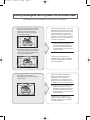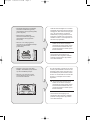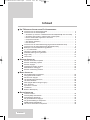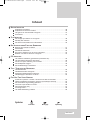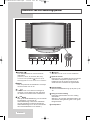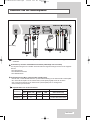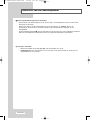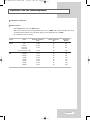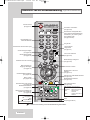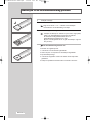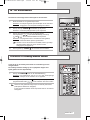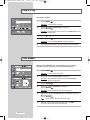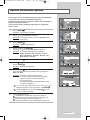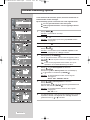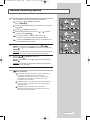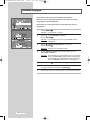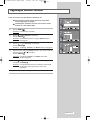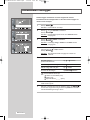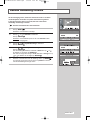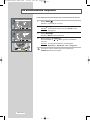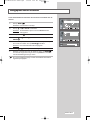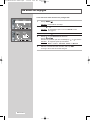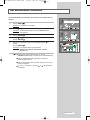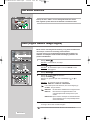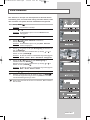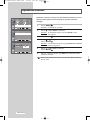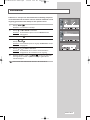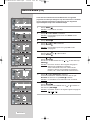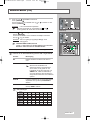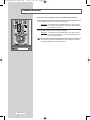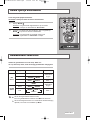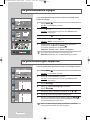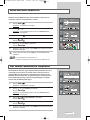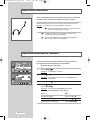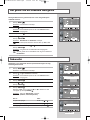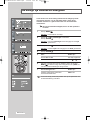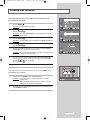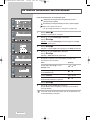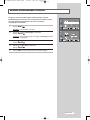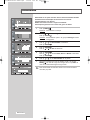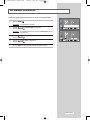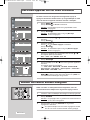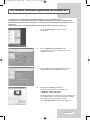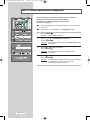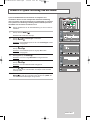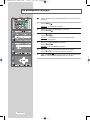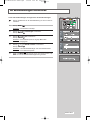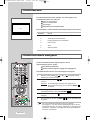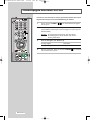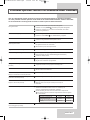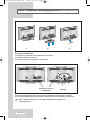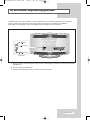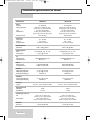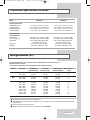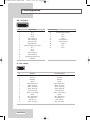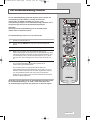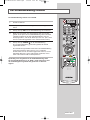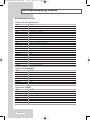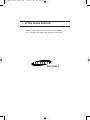Samsung LE32A41B Handleiding
- Categorie
- Lcd-tv's
- Type
- Handleiding
Deze handleiding is ook geschikt voor

LCD TV
LE26A41B
LE32A41B
Gebruikershandleiding
Lees voordat u het toestel in gebruik
neemt deze handleiding zorgvuldig door
en bewaar deze voor later gebruik.
SCHERMMENU'S
PC DISPLAY
PICTURE IN PICTURE (PIP)
TELETEKST
01 BN68-00751C-00Dut.qxd 7/20/04 4:51 PM Page 1

Voorzorgsmaatregelen voor het gebruik van het scherm Pauze.
Het pauzescherm kan onherstelbare schade aan uw tv veroorzaken.
• Digital-ready tv: wanneer u een standaard
scherm (4:3) modus selecteert voor het
bekijken van een SD-niveau digitale
uitzending (en de set-top box (digitale
decoder) output is 480p).
Ondanks het feit dat digitale tv in de modus
breedbeeld (16:9) HD-formaat moet worden
weergegeven, laten zenders soms program-
ma´s, die oorspronkelijk in het gewone
beeldformaat (4:3) zijn gemaakt, zien door
de signalen in digitale vorm te converteren,
waardoor de linker- en rechterzijkanten van
het scherm zijn afgesneden.
Laat het scherm niet langdurig in de
pauzemodus staan aangezien u dezelfde
problemen zult tegenkomen bij producten
van andere fabrikanten.
Laat het scherm niet langdurig in de
pauzemodus staan aangezien u dezelfde
problemen zult tegenkomen bij producten
van andere fabrikanten.
NB: Als de randen links en rechts en het
midden van het scherm vast blijven
gedurende een langere periode, blijven
de hoeveelheden lichttransmissie ook
gevarieerd waardoor de randen sporen
kunnen achterlaten.
• Digital-ready tv: wanneer u de breedbeeld
(16:9) modus selecteert voor het bekijken
van een SD-niveau digitale uitzending (en
de set-top box output is 1080i).
• Digital-ready tv: wanneer de tv
HD-signalen ontvangt (en de set-top box
output is 1080i).
Wanneer u een digitale HD-uitzending
bekijkt op een gewone (4:3) tv met het
beeldformaat "16:9" of "panorama"
geselecteerd, kunt u het programma wel
bekijken maar de randen aan de boven- en
onderkant van het scherm zijn afgesneden.
NB: Als de randen boven en onder en het
midden van het scherm vast blijven
gedurende een langere periode, blijven
de hoeveelheden lichttransmissie ook
gevarieerd waardoor de randen sporen
kunnen achterlaten.
Dut.qxd 7/20/04 9:10 AM Page 1

Ondanks het feit dat digitale tv in de modus
breedbeeld (16:9) HD-formaat moet worden
weergegeven, laten zenders soms program-
ma´s, die oorspronkelijk in het gewone
beeldformaat (4:3) zijn gemaakt, zien door
de signalen in digitale vorm te converteren,
waardoor de linker- en rechterzijkanten van
het scherm zijn afgesneden.
Laat het scherm niet langdurig in de
pauzemodus staan aangezien u dezelfde
problemen zult tegenkomen bij producten
van andere fabrikanten.
NB: Als de randen links en rechts en het
midden van het scherm vast blijven
gedurende een langere periode, blijven
de hoeveelheden lichttransmissie ook
gevarieerd waardoor de randen sporen
kunnen achterlaten.
Laat het scherm niet langdurig in de
pauzemodus staan aangezien u dezelfde
problemen zult tegenkomen bij producten
van andere fabrikanten.
NB: Als de randen links en rechts en het
midden van het scherm vast blijven
gedurende een langere periode, blijven
de hoeveelheden lichttransmissie ook
gevarieerd waardoor de randen sporen
kunnen achterlaten.
• Geïntegreerde digitale tv (breedbeeld):
wanneer de tv SD-niveau (gewone)
uitzendsigalen ontvangt (ontvangt 480p
gewone signalen).
• Digital-ready tv (breedbeeld):
wanneer de tv SD-niveau (gewone)
uitzendsigalen ontvangt (met een
set-top box).
• Wanneer u een analoge (gewone)
uitzending op een breedbeeld tv bekijkt
(met de 4:3 schermmodus
geselecteerd).
•
Wanneer u een dvd, cd of video
bekijkt in breedbeeld (21:9) formaat
op een breedbeeld (16:9) tv.
• Wanneer u een computer of game
console aansluit op de tv en de 4:3
schermmodus selecteert.
Als u een dvd-speler, computer of een game
console op de breedbeeld tv aansluit en een
film bekijkt of spel speelt in de gewone (4:3)
of breedbeeld (21:9) schermmodus, worden
de linker- en rechterranden of de randen aan
de boven- en onderzijde van het scherm
afgesneden.
Dut.qxd 7/20/04 9:10 AM Page 2

Nederlands-2
Inhoud
UW TV/MONITOR AAANSLUITEN EN VOORBEREIDEN
Overzicht van het bedieningspaneel................................................................... 4
Overzicht van het aansluitpaneel........................................................................ 5
-
Aansluiten op antenne of kabeltelevisienetwerk
(afhankelijk van het model)
.... 5
-
Aansluiten Set-Top Box, videorecorder of DVD-speler ................................... 5
-
Externe Audio/Video-apparatuur aansluiten .................................................... 6
-
Computer aansluiten ....................................................................................... 6
-
Sub Woofer aansluiten .................................................................................... 7
-
DVI aansluiten ................................................................................................. 7
Overzicht van de afstandsbediening(uitgezonderd teletekstfuncties)................. 8
Overzicht van de afstandsbediening(Teletekstfuncties)...................................... 9
Batterijen in de afstandsbediening plaatsen ....................................................... 10
In - en uitschakelen............................................................................................. 11
Televisie in standby-modus zetten...................................................................... 11
Afstandsbediening leren gebruiken..................................................................... 12
Plug & Play ......................................................................................................... 13
Taal kiezen .......................................................................................................... 14
KANALEN INSTELLEN
Kanalen automatisch opslaan............................................................................. 15
Kanalen handmatig opslaan ............................................................................... 16
Kanalen wijzigen ................................................................................................. 18
Opgeslagen kanalen sorteren............................................................................. 19
Kanaalnamen vastleggen ................................................................................... 20
Kanalen nauwkeurig instellen ............................................................................. 21
BEELD INSTELLEN
De beeldstandaard aanpassen ........................................................................... 22
Aangepast beeld instellen................................................................................... 23
De Kleur tint wijzigen .......................................................................................... 24
Het beeldformaat selecteren............................................................................... 25
Het beeld stilzetten ............................................................................................. 26
DNIe (Digital Natural Image engine)................................................................... 26
Pers. kleurinst. .................................................................................................... 27
Dynamisch contrast ............................................................................................ 28
Lichtsensor.......................................................................................................... 29
Beeld-in-Beeld (PIP) ........................................................................................... 30
GELUID INSTELLEN
Volume instellen.................................................................................................. 32
Geluid tijdelijk uitschakelen................................................................................. 33
Geluidsmodus selecteren ................................................................................... 33
De geluidsstandaard wijzigen ............................................................................. 34
De geluidsinstellingen aanpassen ...................................................................... 34
WOW Surround selecteren ................................................................................. 35
Het volume automatisch aanpassen................................................................... 35
01 BN68-00751C-00Dut.qxd 7/20/04 4:51 PM Page 2

Nederlands-3
Inhoud
GELUID INSTELLEN
Koptelefoon aansluiten ....................................................................................... 36
Koptelefoonvoorkeuren instellen......................................................................... 36
Het geluid van het subbeeld weergeven ............................................................ 37
Sub Woofer ......................................................................................................... 37
TIJD INSTELLEN
De huidige tijd instellen en weergeven ............................................................... 38
Standby-klok instellen ......................................................................................... 39
De televisie automatisch aan uitschakelen......................................................... 40
DE VERSCHILLENDE FUNCTIES GEBRUIKEN
Blauwe schermmodus instellen .......................................................................... 41
Kleurzwakte......................................................................................................... 42
De Melodie selecteren ........................................................................................ 43
Een extern apparaat voor de invoer selecteren.................................................. 44
Beelden van externe bronnen weergeven .......................................................... 44
PC INSTELLEN
Uw software installeren (gebaseerd op Windows XP)........................................ 45
Het PC-beeld automatisch aanpassen ............................................................... 46
Grovere of fijnere afstelling van het beeld .......................................................... 47
De beeldpositie wijzigen ..................................................................................... 48
De beeldinstellingen initialiseren......................................................................... 49
TELE TEKSTFUNCTIE GEBRUIKEN
Teletekstdecoder................................................................................................. 50
Teletekstinformatie weergeven ........................................................................... 50
Specifieke teletekstpagina selecteren................................................................. 51
Teletekstpagina selecteren via FLOF ................................................................. 52
FOR USE TIPS VOOR GEBRUIK
Problemen oplossen: voordat u de technische dienst inschakelt....................... 53
VESA-compatibele bevestiging monteren (Afzonderlijk verkocht)...................... 54
De anti-diefstal vergrendeling gebruiken ............................................................ 55
Technische specificaties en milieu...................................................................... 56
Weergavemodus (PC)......................................................................................... 57
Pinconfiguraties................................................................................................... 58
Uw afstandsbediening instellen .......................................................................... 59
Indrukken Belangrijk Opmerking
Symbolen
01 BN68-00751C-00Dut.qxd 7/20/04 4:51 PM Page 3

Nederlands-4
Overzicht van het bedieningspaneel
SOURCE
Pour afficher toutes les sources d’entrée
disponibles.
(TV, Ext.1, Ext.2, AV, S-Video, DVI, PC).
U kunt ook de knop SOURCE gebruiken op het
bedieningspaneel van uw TV om een bron te selecteren.
MENU
Druk erop waarna een beeldmenu verschijnt
van de functies van uw TV.
-
+
Hiermee kunt u het volume te verlagen of
verhogen. U kunt deze knop ook gebruiken
om items in het schermmenu te selecteren.
C/P.
Druk op de afstandsbediening om van kanaal
te veranderen. U kunt met de
afstandsbediening ook diverse onderdelen
van het beeldmenu markeren.(Zonder de
afstandsbediening kunt u de TV inschakelen
door de kanaaltoetsen in te drukken.)
(Power)
Indrukken om de TV in of uit te schakelen.
Optische sensor
Hiermee kunt u de helderheid van het scherm
automatisch aanpassen op basis van de
helderheid van de omgeving. Deze sensor
werkt wanneer Lichtsensor is ingeschakeld.
Aan/uit-lampje
Richt de afstandsbediening op dit punt op de
TV.
Lamp je van de voeding
Het lampje gaat branden als u de voeding
uitschakelt.
Wanneer u de voeding uitschakelt nadat u de
aan/uit-timer hebt gebruikt, gaat er een groen
lampje branden.
Luidsprekers
01 BN68-00751C-00Dut.qxd 7/20/04 4:51 PM Page 4

Nederlands-5
Overzicht van het aansluitpaneel
Wanneer u een audio- of videosysteem op uw tv/monitor aansluit, dient u alle apparaten uit te
schakelen.
Aansluiten op antenne of kabeltelevisienetwerk (afhankelijk van het model)
Voor de juiste weergave van tv-kanalen moet het toestel een signaal ontvangen via een van de volgende
bronnen:
- Een buitenantenne
- Een kabeltelevisienetwerk
- Een satellietnetwerk
Aansluiten Set-Top Box, videorecorder of DVD-speler
- Sluit de VCR-, of DVD-SCART-kabel aan op de SCART-aansluiting van de videorecorder of DVD-speler.
- Als u zowel de Set-Top Box en de videorecorder (of DVD-speler) tegelijk wenst aan te sluiten.
sluit u eerst de Set-Top Box op de videorecorder (of DVD-speler) aan en vervolgens de
VCR (of DVD) op uw tv/monitor.
Netvoeding
Aansluiting
SCART 1
SCART 2
Video Audio (L/R) S-Video RGB Video+Audio (L/R)
✔✔ ✔
Alleen TV uit
✔✔
Monitor uit
(TV/Ext.1/Ext.2/AV/S-VHS)
Invoer Uitvoer
Specificaties voor de invoer/uitvoer
01 BN68-00751C-00Dut.qxd 7/20/04 4:51 PM Page 5

Nederlands-6
Overzicht van het aansluitpaneel
Externe Audio/Video-apparatuur aansluiten
- Sluit een RCA- of S-VIDEO-kabel aan op de externe audio- of videoapparatuur zoals een videorecorder,
DVD-speler of camcorder.
- Sluit het ene uiteinde van RCA audiokabels aan op de aansluitingen
“L - AUDIO - R”
aan de
achterzijde van de tv/monitor en het andere uiteinde op de corresponderende uitgangen van het
audioapparaat.
- Op de hoofdtelefoonuitgang( ) aan de achterzijde van de tv/monitor kunt u een hoofdtelefoon aansluiten.
Wanneer de hoofdtelefoon is aangesloten worden de ingebouwde luidsprekers uitgeschakeld.
Computer aansluiten
- Sluit de D-sub kabel aan op
“PC (PC IN)”
aan de achterzijde van uw set.
-
“AUDIO(PC IN)”
aan de achterzijde van uw tv/monitor en het andere uiteinde op “Audio Out” van
de geluidskaart van uw computer.
01 BN68-00751C-00Dut.qxd 7/20/04 4:51 PM Page 6

Nederlands-7
Overzicht van het aansluitpaneel
Sub Woofer aansluiten
DVI aansluiten
- Sluit de
DVI
-stekker aan op de
DVD
-stekker.
- Sluit het ene uiteinde van de stereogeluidskabel aan op
“L - AUDIO - R”
aan de achterzijde van uw set
en sluit het andere uiteinde aan op de audio-uitgang van de geluidskaart van uw
DVD
.
- DVI ondersteunt geen PC-functie.
Source Video Horizontal Frequency Vertical Frequency Resolution
(kHz) (Hz) (Kabels)
Source PAL 15,625 50 575
SECAM 15,625 50 575
NTSC4.43 15,734 60 483
NTSC3.58
(met uitzondering van RF) 15,704 60 483
DVI 480/60i 15,734 60 483
480/60p 31,469 60 483
576/50i 15,625 50 576
576/50p 31,250 50 576
720/60p 45,000 60 720
1080/50i 28,125 50 1080
1080/60i 33,750 60 1080
01 BN68-00751C-00Dut.qxd 7/20/04 4:51 PM Page 7

Nederlands-8
Nummertoetsen voor
directe kanaalkeuze
Kanaal kiezen met één/ twee cijfers
Volume verhogen/verlagen
(zie pagina 32)
Geluidsstandaard selecteren
(zie paginae 34)
Selecteer direct de PC-modus
(zie pagina 46)
Geluid tijdelijk uitzetten
(zie pagina 33)
Menu weergeven en
wijzigingen bevestigen
(zie pagina 12)
DUAL I-II knop
(zie paginae 33)
Automatisch uitschakelen
(zie pagina 39)
Selecteert een doelapparaat dat u
met de Samsung-afstandsbediening
wilt bedienen. (TV, Samsung STB,
VCR, CABLE, DVD)
(zie pagina 59~62)
Beeldinstellingen weergeven
(zie pagina 38)
Vorig kanaal
-Volgend kanaal
-Vorig kanaal
(zie pagina 11)
Invoer video selecteren
(zie pagina 44)
Schermmenu verlaten
Muisaanwijzer in het menu
bedienen
(zie pagina 12)
Beeldstandaard selecteren
(zie pagina 22)
Hiermee kunt u SRS WOW selecteren.
(zie pagina 35)
Fel licht kan de werking van de afstandsbediening beïnvloeden.
Televisie aan/uit
(zie pagina 11)
Overzicht van de afstandsbediening
(uitgezonderd teletekstfuncties)
Selecteer direct de TV-modus
Beeldformaat selecteren
(zie pagina 25)
Hiermee kunt u de kwaliteit van
digitale video verbeteren.
(zie pagina 26)
VCR/DVD-functies:
:
Terugspoelen
:
Stop
: Afspelen/Pauze
:
Snel-vooruitspoelen
PIP functies:
(zie pagina 30~31)
PIP
: IN-/UITSCHAKELEN
POSITION
: Plaats PIP selecteren
SIZE
: Afmetingen PIP
selecteren
SWAP
: Verwissel het hoofd-en
subbeeld
Reset
STILL:Beeld bevriezen
(zie pagina 26)
Set(zie pagina 59~61)
01 BN68-00751C-00Dut.qxd 7/20/04 4:51 PM Page 8

Nederlands-9
Overzicht van de afstandsbediening
(Teletekstfuncties)
Teletekst index
Verlaat het teletekstscherm
Teletekst weergeven
P : Teletekst volgende pagina
P : Teletekst vorige pagina
Teletekstmodus selecteren
(overzicht of Flof)
Teletekstformaat selecteren
Teletext opslaan
Teletekst Vasthouden
Teletekstfunctie: Zie pagina 50-52 voor meer informatie
Teletekst annuleren
Teletekst display/
teletekstinformatie en normale
uitzending tegelijk op scherm
Teletekst sub-pagina
01 BN68-00751C-00Dut.qxd 7/20/04 4:51 PM Page 9

Nederlands-10
Batterijen in de afstandsbediening plaatsen
1 Verwijder het klepje.
2 Plaats twee AAA batterijen.
Zorg ervoor dat de “+” en “
-
” uiteinden van de batterijen
overeenkomen met de afbeelding in het vakje.
3 Plaats het klepje weer terug.
Verwijder de batterijen en bewaar ze op een koele, droge plaats,
indien u de afstandsbediening langere tijd niet gebruikt.
De maximale werkingsafstand tussen de TV en
afstandsbediening bedraagt circa 7 meter.
(Bij een normaal gebruik van de TV gaan de batterijen ongeveer
een jaar mee.)
De afstandsbediening doet het niet!
Controleer de volgende punten:
1. Is de stroom van de televisie ingeschakeld?
2. Hebt u de plus- en minpolen van de batterijen omgedraaid?
3. Zijn de batterijen leeg?
4. Is de stroom uitgevallen of hebt u de stekker uit het stopcontact
getrokken?
5. Schijnt er speciaal fluorescerend licht of neonlicht in de buurt?
01 BN68-00751C-00Dut.qxd 7/20/04 4:51 PM Page 10

Nederlands-11
In - en uitschakelen
Televisie in standby-modus zetten
U kunt de TV in de stand-by stand zetten ter vermindering van het
energieverbruik.
De stand-by stand kan handig zijn als u tijdelijk wilt stoppen met
kijken (tijdens het eten bijvoorbeeld).
1 Druk op de
POWER
toets van de afstandsbediening.
Resultaat:
Het beeldscherm gaat uit en een rood stand-bylampje
verschijnt aan de voorkant van uw apparaat.
2 Druk nogmaals op de
POWER
, op een cijfertoets (0~9) of de
programmatoets/P-toets ( / ) om de tv/monitor weer aan te zetten.
Laat de TV niet gedurende langere tijd in de standby stand staan
(zoals tijdens vakanties en dergelijke).
U kunt het beste de stekker uit het stopcontact halen en de antenne
ontkoppelen.
Het netsnoer is bevestigd aan de achterzijde van de tv/monitor.
1 Steek de stekker in een geschikt stopcontact.
Resultaat:
De netspanning staat op de achterzijde van de tv/monitor
aangegeven en de frequentie bedraagt 50 of 60 Hz.
2 Druk op de knop
POWER
rechtsonder op het paneel.
Resultaat:
Het stand-bylampje brandt op het voorpaneel.
3 Druk op de numerieke toets (0~9), of de knop kanaal
omhoog/omlaag ( / ) op de afstandsbediening of de knop
C/P.
aan de rechteronderkant van het paneel.
Resultaat:
Het programma waar u het laatst naar hebt gekeken,
wordt automatisch opnieuw geselecteerd.
Wanneer u de TV de eerste keer inschakelt, wordt u gevraagd
de taal te kiezen waarin de menu's moeten worden
weergegeven (zie pagina 14).
4 Druk nogmaals op
POWER
om het toestel uit te schakelen.
01 BN68-00751C-00Dut.qxd 7/20/04 4:51 PM Page 11

Nederlands-12
Afstandsbediening leren gebruiken
De afstandsbediening wordt vooral gebruikt voor het volgende:
van kanaal veranderen en het geluidsvolume aanpassen.
de TV instellen via het schermmenu.
De volgende tabel geeft een overzicht van de meest gebruikte toetsen
en bijbehorende functies.
Toets Weergavefunctie Menufunctie
Volgend kanaal
-
Vorigkanaal
-
~
Weergave van de desbetreffende kanalen.
Voor kanalen met twee cijfers moet het tweede
cijfer direct na de eerste worden ingedrukt.
Doet u dat niet, dan wordt een kanaal met één
cijfer weergegeven.
_
/
_ _
Voor het kiezen van kanaalnummer tien of hoger
(twee cijfers). Na drukken op deze toets verschijnt
het symbool “
--
”. Voer vervolgens het tweecijferig
kanaalnummer in.
Geluidsvolume verhogen.
-
Geluidsvolume verlagen.
-
MUTE
Geluid tijdelijk uitschakelen.
Om het geluid opnieuw in te schakelen drukt
u nogmaals op deze toets of drukt u op
+/- toets.
MENU
Weergave van Teruggaan naar vorig menu
schermmenu. of normale weergave.
EXIT
Het menusysteem verlaten en direct terugkeren naar
normale weergave.
Wordt gebruikt om door de menuopties te bewegen.
Wordt gebruikt voor het selecteren van een
menuoptie of voor het verhogen van de waarde van
de geselecteerde optie.
Wordt gebruikt om terug te gaan naar de vorige
menuoptie of voor het verlagen van de waarde van
de geselecteerde optie.
-
Keuze bevestigen.
ENTER
01 BN68-00751C-00Dut.qxd 7/20/04 4:51 PM Page 12

Nederlands-13
Plug & Play
Wanneer de tv voor het eerst wordt ingeschakeld, worden automatisch
enkele basisinstellingen na elkaar uitgevoerd.
De volgende instellingen zijn beschikbaar.
1 Druk op de
POWER
op de afstandsbediening als de TV in de
stand-by-modus staat.
Resultaat:
Het bericht
Plug & Play
wordt weergegeven.
Dit blijft even in beeld en vervolgens wordt automatisch
het menu
Taalkeuze
weergegeven.
2 Selecteer de gewenste
Taalkeuze
door op de knop of te
drukken.
De beschikbare talen worden weergegeven.
U kunt een keus maken uit een van 18 talen.
3 Druk op
ENTER
om uw keuze te bevestigen.
Resultaat:
Het bericht
Contr.Ant
wordt weergegeven met
OK
geselecteerd.
4 Druk op
ENTER
.
Resultaat:
Het menu Taal wordt weergegeven.
Belgie - Deutschland - Espania - France - Italia
Nederlands - Schweiz - Sverige - UK -
Oost Europa - Overige
5 Selecteer uw
Land
door op of te drukken.
Druk op
ENTER
.
Resultaat:
Het menu
Automatisch opslaan
wordt weergegeven
en
Start
is geselecteerd.
6 Druk op
ENTER
.
Resultaat:
Het zoeken van de kanalen start en eindigt automatisch.
7 Kies
Uur
of
min
door op of te drukken.
Stel de tijd in door op of te drukken.
(Zie
“De huidige tijd instellen en weergeven”
van de TV op
pagina
38
.)
8 Druk op
MENU
om uw instelling te bevestigen.
Resultaat:
Het bericht
Veel Kijkplezier
wordt weergegeven en het
opgeslagen kanaal wordt geactiveerd.
01 BN68-00751C-00Dut.qxd 7/20/04 4:51 PM Page 13

Nederlands-14
Plug & Play
Deze functie resetten...
1 Druk op
MENU
.
Resultaat:
Het hoofdmenu verschijnt.
2 Druk op of om
Instellingen
te selecteren.
Druk op
ENTER
.
Resultaat:
De beschikbare opties in het menu
Instellingen
worden
weergegeven.
3 Druk op of om
Plug & Play
te selecteren.
4 Druk op
ENTER
.
Resultaat: Het bericht
Plug & Play
wordt weergegeven.
5 Zie de voorgaande pagina voor meer informatie over het instellen.
Taal kiezen
Wanneer u de TV/Monitor voor het eerst gebruikt, moet u de taal
selecteren voor het weergeven van menu's en aanwijzingen.
1 Druk op
MENU
.
Resultaat:
Het hoofdmenu verschijnt.
2 Druk op of om
Instellingen
te selecteren.
Resultaat:
De beschikbare opties in het menu
Instellingen
worden weergegeven.
3 Druk op
ENTER
.
4 Druk op of om
Taalkeuze
te selecteren.
Druk op
ENTER
.
Resultaat:
De beschikbare talen worden weergegeven.
5 Selecteer de gewenste
Taalkeuze
door herhaaldelijk op de knop
of te drukken.
Druk op
ENTER
.
U kunt één van de achttien talen selecteren.
6 Wanneer u tevreden bent met uw keuze, drukt u op
EXIT
om terug te keren naar de normale weergave.
01 BN68-00751C-00Dut.qxd 7/20/04 4:51 PM Page 14

Nederlands-15
Kanalen automatisch opslaan
U kunt zoeken naar de beschikbare frequenties (deze zijn afhankelijk
van het land waar u woont). Automatisch toegewezen
programmanummers komen mogelijk niet overeen met de feitelijke of
gewenste programmanummers.
U kunt nummers echter handmatig rangschikken en ongewenste
kanalen wissen.
1 Druk op
MENU
.
Resultaat:
Het hoofdmenu verschijnt.
2 Druk op of om
Kanaal
te selecteren.
Resultaat:
De beschikbare opties in het menu
Kanaal
worden
weergegeven.
3 Druk op
ENTER
.
Resultaat:
Land
wordt geselecteerd.
4 Druk nogmaals op de
ENTER .
Druk op of om het gewenste
Land
te selecteren.
Resultaat:
De volgende instellingen zijn beschikbaar:
Belgie - Deutschland - Espania - France -
Italia - Nederland - Schweiz - Sverige - UK -
Oost Europa - Overige
5 Druk op
ENTER
.
6 Druk op of om
Automatisch Opslaan
te selecteren.
Druk op
ENTER
.
Resultaat:
Start
wordt geselecteerd
.
7 Druk op
ENTER
om de kanalen te zoeken.
Als de kanaalzoekfunctie loopt, wordt het menu gewijzigd van
Start
naar
Stop
.
Resultaat:
Het zoeken wordt automatisch gestopt.
De kanalen worden gerangschikt en opgeslagen
volgens hun positie in het frequentiebereik
(van laag naar hoog).
Het oorspronkelijk geselecteerde programma wordt
vervolgens weergegeven.
Om naar het vorige menu terug te keren, drukt u of om
Terug
te selecteren en vervolgens drukt u op
ENTER
.
Selecteer
Stop
en druk op de toets
ENTER
als u het
zoeken voortijdig wilt stoppen.
8 U kunt opgeslagen kanalen:
rangschikken in de gewenste volgorde (zie pagina 19)
Geef namen aan de opgeslagen kanalen (zie pagina 20)
Kanalen toevoegen of wissen (zie pagina 18)
nauwkeurig afstemmen, indien noodzakelijk (zie pagina 21)
01 BN68-00751C-00Dut.qxd 7/20/04 4:51 PM Page 15

Nederlands-16
U kunt maximaal 100 tv-kanalen opslaan, waaronder kanalen die via
kabelnetwerken worden ontvangen.
Bij het handmatig opslaan van kanalen kunt u het volgende kiezen:
of u een gevonden kanaal al dan niet opslaat.
welke programmanummers u aan de opgeslagen kanalen
toewijst.
1 Druk op
MENU
.
Resultaat:
Het hoofdmenu verschijnt.
2 Druk op of om
Kanaal
te selecteren.
Resultaat:
De beschikbare opties in de groep
Kanaal
worden
weergegeven.
3 Druk op
ENTER
.
4 Druk op of om
Handm. opslaan
te selecteren.
Druk op
ENTER
.
Resultaat:
De beschikbare opties in
Handm. opslaan
worden
weergegeven als u
Progr.
selecteert.
5 Druk nogmaals op de
ENTER .
Om een programmanummer aan een kanaal te koppelen, zoekt u
met de of toets het juiste nummer en vervolgens drukt u op
ENTER
.
U kunt ook het programmanummer instellen door op de
cijfertoetsen van de afstandsbediening te drukken.
6 Druk op of om
Kleursysteem
te selecteren.
Druk op
ENTER
.
Selecteer het gewenste
Kleursysteem
door herhaaldelijk op
of te drukken en aansluitend op
ENTER
.
Resultaat:
De kleurstandaarden worden in deze volgorde
weergegeven:
AUTO - PAL - SECAM - NT4.43
7 Druk op of om
Geluidsysteem
te selecteren.
Druk op
ENTER
.
Druk meermalen op of om de gewenste geluidsstandaard te
kiezen en druk daarna op
ENTER
.
Resultaat:
De geluidsstandaarden worden in deze volgorde
weergegeven:
BG - DK - I - L
8 Voor alle kanalen die u naar de gewenste kanaalnummers wenst te
verplaatsen, herhaalt u de stappen
5
tot
7
na
Progr.
te hebben
geselecteerd door op of te drukken
.
Kanalen handmatig opslaan
01 BN68-00751C-00Dut.qxd 7/20/04 4:51 PM Page 16

Kanalen handmatig opslaan
9 Als u het nummer weet van het kanaal dat u wilt opslaan,
Druk op of om
Kanaal
te selecteren.
Druk op
ENTER
.
Kies
C
(Antenne) of
S
(kabel) door op te drukken en vervolgens
op of .
Druk op om
Kanaal
te selecteren.
Selecteer het gewenste nummer door op of te drukken
en aansluitend op
ENTER
.
Als er geen geluid is of als het geluid vervormd is,
selecteert u nogmaals de gewenste geluidsstandaard.
U kunt ook het
Kanaal
instellen door op de cijfertoetsen van
de afstandsbediening te drukken.
10 Indien u de kanaalnummers niet kent, drukt u op of om
Zoeken
te selecteren en vervolgens drukt u op
ENTER
.
Druk op of om de optie
Zoeken
te starten en vervolgens op
ENTER
.
Resultaat:
De tuner scant het frequentiebereik tot het eerste kanaal
of het door u geselecteerde kanaal in beeld komt.
11 Druk op of om
Opslaan
te selecteren.
Druk op
ENTER
.
Selecteer
Ja
met behulp van de of toets en druk daarna op
ENTER
.
Resultaat:
Het kanaal en het daarbij horende programmanummer
wordt opgeslagen.
12 Herhaal de stappen
9
t/m
11
voor elk kanaal dat u wilt opslaan.
Kan naalmodus
P (Programmamodus): Na afloop van het instellen via de
tuner zijn de zendstations die u knut ontvangen
toegewezen aan positienummers P00 tot P99. In deze
stand kunt u een kanaalnummer selecteren door het
positienummer in te toetsen.
C (Real kanaal): In deze stand kunt een kanaal selecteren
door het nummer in te toetsen dat u aan het zendstation
hebt toegewezen.
S (Kabelkanaal): In deze stand kunt een kanaal
selecteren door het nummer in te toetsen dat u aan het
kabelnetwerk hebt toegewezen.
Nederlands-17
01 BN68-00751C-00Dut.qxd 7/20/04 4:51 PM Page 17

Nederlands-18
U kunt kanalen naar keuze uit de scanbewerking weglaten.
Wanneer u door de opgeslagen kanalen scant, worden die kanalen
overgeslagen en niet weergegeven.
Alle kanalen die u niet wilt overslaan, worden tijdens het scannen
weergegeven.
1 Druk op
MENU
.
Resultaat:
Het hoofdmenu verschijnt.
2 Druk op of om
Kanaal
te selecteren.
Druk op
ENTER
.
Resultaat:
De beschikbare opties in de groep
Kanaal
worden
weergegeven.
3 Druk op of
Toevoegen/Wissen
te selecteren.
Druk op
ENTER
.
Resultaat
: Weergave van de huidige kanalen.
4 Druk op / om
Kanaal
te kiezen en druk dan op Toev.
Toevoegen
of
Wissen
.
Resultaat
: Als het kanaal dat u wilt aanpassen niet in het geheugen
staat, wordt
Toevoegen
geselecteerd en weergegeven.
Als het kanaal dat u wilt aanpassen wel in het geheugen
staat, wordt
Wissen
geselecteerd en weergegeven.
5 Druk op
ENTER
om het kanaal
Toevoegen
of te
Wissen
.
6 Om naar het vorige menu terug te keren selecteert u
Terug
door op
of te drukken en vervolgens op
ENTER
.
7 Herhaal stap
4
en
6
voor elk kanaal dat u wilt toevoegen of wissen.
Kanalen wijzigen
01 BN68-00751C-00Dut.qxd 7/20/04 4:51 PM Page 18

Nederlands-19
Opgeslagen kanalen sorteren
U kunt de nummers van twee kanalen uitwisselen om:
De numerieke volgorde waarin de kanalen automatisch
werden opgeslagen, te wijzigen.
Gemakkelijk te onthouden nummers toe te kennen aan de
kanalen die u het vaakst bekijkt.
1 Druk op
MENU
.
Resultaat:
Het hoofdmenu verschijnt.
2 Druk op of om
Kanaal
te selecteren.
Druk op
ENTER
.
Resultaat:
De beschikbare opties in de groep
Kanaal
worden
weergegeven.
3 Druk op of om
Sorteren
te selecteren
.
Druk op
ENTER
.
Resultaat
:
Het
Progr
.,
Kanaal
en de
Naam
worden weergegeven.
4 Selecteer indien nodig het
Kanaal
waaraan u een nieuwe naam wilt
toewijzen doof op of te drukken.
Druk op
ENTER
.
Resultaat
: Het gekozen
Kanaal
en de
Naam
staan naast
elkaarweergegeven.
5 Druk op of om naar de positie te gaan die u wilt wijzigen en
vervolgens op
ENTER
.
Resultaat
: Het geselecteerde kanaal is verwisseld met het kanaal
dat voorheen onder het gekozen nummer was
opgeslagen.
6 Herhaal stap
4
en
5
als u nog een kanaal wilt sorteren.
01 BN68-00751C-00Dut.qxd 7/20/04 4:51 PM Page 19

Nederlands-20
Kanaalnamen vastleggen
Kanalen krijgen automatisch een naam toegewezen wanneer
kanaalinformatie wordt uitgezonden. U kunt deze naamn wijzigen en
nieuwe naamn toewijzen.
1 Druk op
MENU
.
Resultaat:
Het hoofdmenu verschijnt.
2 Druk op of om
Kanaal
te selecteren.
Druk op
ENTER
.
Resultaat: De beschikbare opties in het menu
Kanaal
worden
weergegeven.
3 Druk op of om
Naam
te selecteren.
Druk op
ENTER
.
Resultaat: Het huidige
Progr., Kanaal
en de
Naam
worden
weergegeven.
4 Selecteer, indien nodig, het kanaal waaraan u een nieuwe naam
wilt geven door op of te drukken.
Druk op
ENTER
.
Resultaat: Het selectievak wordt weergegeven rondom het
naamvak.
5
Als U... Dan...
Een letter, cijfer of Op of drukken
symbool wilt selecteren
Naar de volgende letter wilt gaan Op drukken
Naar de vorige letter wilt gaan Op drukken
De naam wilt bevestigen Op
ENTER
drukken
De beschikbare tekens zijn:
Letters van het alfabet (A~Z)
Cijfers (0~9)
Speciale tekens (
*
,
_
,
_
, space)
6 Herhaal de stappen
4
en
5
voor elk kanaal waaraan u een nieuwe
naam wenst te geven.
7 Wanneer u tevreden bent over de afstelling, drukt u op
MENU
om naar het vorige menu terug te keren of op
EXIT
om naar de
normale beeldweergave terug te keren.
02 BN68-00751C-00Dut.qxd 7/20/04 4:52 PM Page 20

Kanalen nauwkeurig instellen
Als de ontvangst goed is, hoeft u het kanaal niet verder in te stellen
omdat dat tijdens het zoeken en opslaan automatisch is gebeurd.
Is het signaal echter zwak of vervormd, dan kunt u het kanaal
handmatig nauwkeuriger instellen.
Selecteer het
Kanaal
dat u wilt afstemmen.
1 Druk op
MENU
.
Resultaat:
Het hoofdmenu verschijnt.
2 Druk op of om
Kanaal
te selecteren.
Druk op
ENTER
.
Resultaat: De beschikbare opties in het menu
Kanaal
worden
weergegeven.
3 Druk op of om
Fijnafstemming
te selecteren.
Druk op
ENTER
.
4 Druk op of tot u de gewenste instelling bereikt.
Druk op
ENTER
.
Om de afstelling te herstellen, selecteert u
Reset
door op of
te drukken en vervolgens op
ENTER
.
Om naar het vorige menu terug te keren, selecteert u
Terug
door op
of te drukken en vervolgens op
ENTER
.
5 Wanneer u tevreden bent over de afstelling, drukt u op
MENU
om naar het vorige menu terug te keren of op
EXIT
om naar de
normale beeldweergave terug te keren.
Nederlands-21
02 BN68-00751C-00Dut.qxd 7/20/04 4:52 PM Page 21

Nederlands-22
De beeldstandaard aanpassen
U kunt het beeld selecteren dat het best overeenkomt met uw wensen.
1 Druk op
MENU
.
Resultaat: Het hoofdmenu verschijnt.
2 Druk op of om
Beeld
te selecteren.
Resultaat
: De beschikbare opties in het menu
Beeld
worden
weergegeven
3 Druk op
ENTER
.
Resultaat
:
Modus
wordt geselecteerd.
4 Druk nogmaals op de
ENTER .
Druk herhaaldelijk op of om het gewenste beeldeffectte
selecteren.
Resultaat
: De volgende beeldeffecten zijn beschikbaar:
Dynamisch - Standaard - Film - Aangepast
U kunt deze functie in beeld brengen door simpelweg op
P.MODE
(Beeldmodus) te drukken.
02 BN68-00751C-00Dut.qxd 7/20/04 4:52 PM Page 22

Nederlands-23
Aangepast beeld instellen
U kunt het beeldformaat selecteren dat het meest overeenkomt met uw
wensen.
1 Druk op
MENU
.
Resultaat
: Het hoofdmenu verschijnt.
2 Druk op of om
Beeld
te selecteren.
Resultaat
: De beschikbare opties in het menu
Beeld
worden
weergegeven
3 Druk op
ENTER
.
4 Druk op of om
Aangepast
te selecteren en druk op
ENTER
.
5 Selecteer de optie (
Contrast
,
Helderheid
,
Scherpte
,
Kleur
)
die u wenst in te stellen door op
ENTER
te drukken.
Resultaat
: De horizontale balk wordt weergegeven.
6 Druk op of tot u de gewenste instelling bereikt.
7 Wanneer u tevreden bent over de afstelling, drukt u op
MENU
om naar het vorige menu terug te keren of op
EXIT
om naar de
normale beeldweergave terug te keren.
Als u deze instellingen wijzigt, wordt de modus Beeld automatisch
ingesteld op Aangepast.
02 BN68-00751C-00Dut.qxd 7/20/04 4:52 PM Page 23

Nederlands-24
De Kleur tint wijzigen
U kunt zelf kiezen welke kleurtint u het prettigst vindt.
1 Druk op
MENU
.
Resultaat
: Het hoofdmenu verschijnt.
2 Druk op of om
Beeld
te selecteren.
Resultaat
: De beschikbare opties in het menu
Beeld
worden
weergegeven
3 Druk op
ENTER
.
4 Druk op of om
Kleur tint
te selecteren.
Druk op
ENTER
.
Selecteer de gewenste optie door herhaaldelijk op of te drukken.
Resultaat: De volgende opties zijn beschikbaar:
Koel 2 - Koel 1 - Normaal - Warm 1 - Warm 2
5 Wanneer u tevreden bent met uw keuze, drukt u op
EXIT
om terug te keren naar de normale weergave.
02 BN68-00751C-00Dut.qxd 7/20/04 4:52 PM Page 24

Nederlands-25
Het beeldformaat selecteren
U kunt het beeldformaat selecteren dat het meest overeenkomt met uw
wensen.
1 Druk op
MENU
.
Resultaat
: Het hoofdmenu verschijnt.
2 Druk op of om
Beeld
te selecteren.
Resultaat
: De beschikbare opties in het menu
Beeld
worden
weergegeven.
3 Druk op
ENTER
.
4 Druk op of om
Formaat
te selecteren.
Druk op
ENTER
.
5 Selecteer de gewenste optie door herhaaldelijk op of te
drukken.
Druk op
ENTER
.
Resultaat
: De volgende opties zijn beschikbaar:
Auto-breed - Breed - Panorama - Zoom1 -
Zoom2 - 4:3
U kunt deze opties selecteren door op de toets
P.SIZE
(beeldstandaard) te drukken op de afstandsbediening.
Als het beeldformaat staat ingesteld op Auto Breed,
werkt defunctie PIP wel.
In PC-modus kunnen alleen de Wide-modus en 4:3 - modus
worden aangepast.
In Zoom 1 of 2 gebruikt u de knop of om het beeld te
verplaatsen.
02 BN68-00751C-00Dut.qxd 7/20/04 4:52 PM Page 25

Nederlands-26
DNIe (Digital Natural Image engine)
Druk op de toets “
STILL
” om een bewegend beeld stil te zetten.
Druk nogmaals op deze toets om het stilzetten te annuleren modus.
Met de nieuwe technologie biedt Samsung u nog betere beeldkwaliteit
met scherper contrast en versterking van de wittonen.
en nieuw systeem voor de beeldsamenstelling biedt de kijkers een
helderder en duidelijker beeld. De DNIe-technologie garandeert een
perfecte beeldkwaliteit.
1 Druk op
MENU
.
Resultaat
: Het hoofdmenu verschijnt.
2 Druk op of om
Beeld
te selecteren.
Resultaat
: De beschikbare opties in het menu
Beeld
worden
weergegeven
3 Druk op
ENTER
.
4 Druk op of om
DNIe
te selecteren.
Druk op de
ENTER
.
Selecteer de gewenste optie door herhaaldelijk op of te
drukken.
Resultaat
: De volgende opties zijn beschikbaar:
DNIe Aan - DNIe Uit - DNIe Demo
U kunt deze opties ook selecteren, door eenvoudigweg op
de
DNIe
- knop te drukken.
DNIe Aan
De DNIe Demo-beeldmodus wordt geactiveerd.
DNIe Uit
Deze modus wordt gedeactiveerd en het
oorspronkelijke beeld verschijnt weer op het
scherm.
DNIe Demo
Op het scherm verschijnt het verbeterde beeld
aan de linkerkant en het oorspronkelijke beeld
aan de rechterkant.
5 Wanneer u tevreden bent met uw keuze, drukt u op de toets
EXIT
om terug te keren naar normale weergave.
Deze functie werkt niet wanneer de bron in de modus PC is.
Het beeld stilzetten
02 BN68-00751C-00Dut.qxd 7/20/04 4:52 PM Page 26

Nederlands-27
Pers. kleurinst. is een optie voor het aanpassen van favoriete kleuren
zoals blauw, groen, roze lucht zonder storing van andere kleuren, zodat
elke consument van zijn/haar favoriete schermkleuren kan genieten.
1 Druk op
MENU
.
Resultaat
: Het hoofdmenu verschijnt.
2 Druk op of om
Beeld
te selecteren.
Resultaat
: De beschikbare opties in het menu
Beeld
worden
weergegeven
3 Druk op
ENTER
.
4 Druk op of om
Pers. kleurinst.
te selecteren.
Druk op
ENTER
.
Resultaat
: De beschikbare opties in de groep
Pers. kleurinst.
worden weergegeven.
5 Druk op of -knop om de optie
Snelregeling
te selecteren en
druk op
ENTER
.
Selecteer een bron van het subbeeld door op de knop of te
drukken en druk op
ENTER
.
Resultaat
:
De bronnen worden in onderstaande volgord weergegeven:
Blauw - Groen - Roze - Standaard - Aangepast
6 Druk op de of -knop om de optie
Detailregeling
te
selecteren en druk op
ENTER
.
Selecteer een bron van het subbeeld door op de knop of te
drukken en druk op
ENTER
.
Resultaat
:
De bronnen worden in onderstaande volgord weergegeven:
Roze - Groen - Blauw - Reset
7 Druk op of tot u de gewenste instelling bereikt.
8 Wanneer u tevreden bent over de afstelling, drukt u op
MENU
om naar het vorige menu terug te keren of op
EXIT
om naar de
normale beeldweergave terug te keren.
Deze functie werkt niet als de bron in PC-modus is, DNIe uit staat of
PIP aan staat.
Pers. kleurinst.
02 BN68-00751C-00Dut.qxd 7/20/04 4:52 PM Page 27

Nederlands-28
Dynamisch contrast is een optie voor het automatisch opsporen van een
ingevoerd videosignaal en door afstelling een optimaal contrast te
verkrijgen.
1 Druk op
MENU
.
Resultaat
: Het hoofdmenu verschijnt.
2 Druk op of om
Beeld
te selecteren.
Resultaat
: De beschikbare opties in het menu
Beeld
worden
weergegeven
3 Druk op
ENTER
.
4 Druk op of om
Dynamisch contrast
te selecteren.
Druk op
ENTER
.
Resultaat: De beschikbare opties in de groep
Dynamisch contrast
worden weergegeven.
5 Druk op of om
Aan
te selecteren.
Druk op
ENTER
.
6 Wanneer u klaar bent, drukt u op de
EXIT
-toets, totdat het normale
beeld weer verschijnt.
Deze functie werkt niet als de bron in PC-modus is, DNIe uit staat of
PIP aan staat.
Dynamisch contrast
02 BN68-00751C-00Dut.qxd 7/20/04 4:52 PM Page 28

Nederlands-29
Lichtsensor
Lichtsensor is een optie voor het automatisch of handmatig aanpassen
van de helderheid van het scherm. Hiervoor wordt de lichtsterkte van de
omgeving gecontroleerd met behulp van een optische sensor.
1 Druk op
MENU
.
Resultaat
: Het hoofdmenu verschijnt.
2 Druk op of om
Beeld
te selecteren.
Resultaat
: De beschikbare opties in het menu
Beeld
worden
weergegeven.
3 Druk op
ENTER
.
4 Druk op of om
Lichtsensor
te selecteren.
Druk op
ENTER
.
Resultaat: De beschikbare opties in de groep
Lichtsensor
worden
weergegeven.
5 Druk op of om
Aan
te selecteren.
Resultaat
: De helderheid van het scherm wordt automatisch
aangepast aan de helderheid van de omgeving.
6 Wanneer dit klaar is, drukt u op
MENU
om terug te gaan naar
het vorige menu of drukt u op
EXIT
om terug te gaan naar de
normale weergave.
Deze functie werkt niet wanneer de bron in de modus PC is.
02 BN68-00751C-00Dut.qxd 7/20/04 4:52 PM Page 29

Nederlands-30
U kunt een klein beeld binnen het hoofdbeeld van een ingesteld
programma of video-input weergeven. Op deze manier kunt u het beeld
van een ingesteld programma of video-input van een aangesloten
apparaat bekijken terwijl u het hoofdbeeld bekijkt.
1 Druk op
MENU
.
Resultaat
: Het hoofdmenu verschijnt.
2 Druk op of om
Beeld
te selecteren.
Resultaat
: De beschikbare opties in het menu
Beeld
worden
weergegeven.
3 Druk op
ENTER
.
4 Druk op of om
PIP
te selecteren.
Druk op
ENTER
.
Resultaat: De beschikbare opties in de groep
PIP
worden
weergegeven
.
5 Druk op
ENTER
.
Selecteer
Aan
door op of te drukken.
Druk op
ENTER
.
6 Druk op or om
Bron
te selecteren
.
Druk op
ENTER
.
Kies de bron van het subbeeld door op of en druk daarna op
ENTER
.
Resultaat: De bronnen worden in deze volgorde weergegeven:
Wanneer het hoofdbeeld is ingesteld op
TV/Ext.1/Ext.2/AV/S-Video, kunt u alleen DVI/PC
selecteren. Wanneer het hoofdbeeld is ingesteld op
DVI/PC, kunt u TV/Ext.1/Ext.2/AV/S-Video selecteren.
7 Druk op of om
Beeld/PIP
te selecteren.
U kunt het hoofdbeeld en subbeeld verwisselen door de optie
Beeld/PIP
te selecteren en op
ENTER
te drukken.
Resultaat
: het hoofdbeeld en het subbeeld worden verwisseld
.
8 Druk op of om
Formaat
te selecteren.
Druk op
ENTER
.
Kies een formaat van het subbeeld door op of te drukken en
druk daarna op
ENTER
.
Resultaat
:
De formaten worden in de volgende volgorde weergegeven:
--
Beeld-in-Beeld (PIP)
[PC/DVI alleen]
02 BN68-00751C-00Dut.qxd 7/20/04 4:52 PM Page 30

9 Druk op of om
Positie
te selecteren.
Druk op
ENTER
.
Kies de positie van het subbeeld door op of te drukken en druk
daarna op
ENTER
.
Resultaat
: U kunt het subbeeld verplaatsen.
Wanneer het formaat van het subbeeld op of ,
wordt ingesteld, dan werkt deze functie niet.
10 Druk op of om
Progr.
te selecteren.
Druk op
ENTER
.
U kunt het kanaal dat u via het subbeeld wilt bekijken selecteren
door op of te drukken.
Resultaat
: Het in het geheugen opgeslagen
Progr.
wordt
weergegeven.
HOOFDTUNER:PC/DVI, PIP:TV
“Progr.” is niet actief en is niet beschikbaar in de TV-modus.
Dit item is echter wel actief in de PC/DVI-modus.
11 Druk op
EXIT
om terug te gaan naar de normale weergave.
Functies van de afstandsbediening wanneer PIP is ingeschakeld:
Functies Beschrijving
PIP Hiermee schakelt u de PIP-functie direct in
of uit.
SWAP Hiermee verwisselt u het hoofd- en subbeeld.
Wanneer het hoofdbeeld in de
videomodus staat en het subbeeld in
de TV-modus, is het geluid van het
hoofdbeeld niet te horen wanneer u op
SWAP
drukt, nadat het subbeeld op
een ander kanaal is gezet. Selecteer in
dat geval het kanaal voor het hoofdbeeld
opnieuw.
POSITIE U kunt het subbeeld op een eenvoudige manier
verplaatsen door op de knop
POSITION
te
drukken.
FORMAAT Selecteer het formaat van het subbeeld door op
de knop
SIZE
te drukken.
PIP
Instellingen
Subtuner
TV
Ext.1 Ext.2 AV
S-Video
DVI
PC
Hoofdtuner
TV
Ext.1
Ext.2
AV
S-Video
DVI
PC
X
X
X
X
X
O
O
X
X
X
X
X
O
O
X
X
X
X
X
O
O
X
X
X
X
X
O
O
X
X
X
X
X
O
O
O
O
O
O
O
X
X
O
O
O
O
O
X
X
Nederlands-31
Beeld-in-Beeld (PIP)
[PC/DVI alleen]
02 BN68-00751C-00Dut.qxd 7/20/04 4:52 PM Page 31

Nederlands-32
Volume instellen
U kunt het volume met behulp van de afstandsbediening instellen.
Druk op VOL (
+
) deoets om het volume te verhogen.
Resultaat:
Er verschijnt een horizontale balk en het volume neemt
tot u de toets loslaat. De cursor beweegt naar rechts om
het volume aan te geven.
Druk op VOL (-) detoets om het volume te verlagen.
Resultaat:
Er verschijnt een horizontale balk en het volume neemt
af tot u de toets loslaat. De cursor beweegt naar links om
het volume aan te geven.
De TV bevat nog meer mogelijkheden om het geluid aan te passen.
Zie pagina
33
t/m
37
voor meer informatie.
02 BN68-00751C-00Dut.qxd 7/20/04 4:52 PM Page 32

U kunt het geluid tijdelijk uitschakelen.
V
oorbeeld: U wilt bijvoorbeeld de telefoon beantwoorden.
1 Druk op
MUTE
.
Resultaat:
Het geluid wordt uitgeschakeld en op het scherm
verschijnt de desbetreffende
“Geluid Uit”
.
2 Wanneer u het geluid weer wilt inschakelen, drukt u nogmaals op
MUTE
of op een van de twee volumetoetsen.
Resultaat:
Het geluid wordt met hetzelfde volume weer
ingeschakeld en
“Geluid Uit”
verdwijnt.
Nederlands-33
Geluid tijdelijk uitschakelen
Geluidsmodus selecteren
Schakel de geluidsmodus in met de knop "DUAL I-II".
Als u op deze knop drukt, wordt de huidige geluidsmodus weergegeven.
Als de ontvangstcondities slechter worden,
kunt u de geluidskwaliteit verbeteren door
Mono
te selecteren.
Als het stereosignaal zwak is en er automatische zenderverdringing
optreedt, kunt u beter overschakelen op
Mono
.
Standaard
Automatisch
wijzigen
DUAL 1
Automatisch
wijzigen
DUAL 1
Type geluid
Mono
Stereo
Dual
Mono
Stereo
Dual
FM
Stereo
NICAM
Stereo
DUAL 1/2
MONO
STEREO MONO
DUAL 1 DUAL 2
MONO
MONO STEREO
MONO DUAL 1
DUAL 2
02 BN68-00751C-00Dut.qxd 7/20/04 4:52 PM Page 33

U kunt het geluidseffect selecteren dat het best overeenkomt met de
beelden die u bekijkt.
1 Druk op
MENU
.
Resultaat
: Het hoofdmenu verschijnt.
2 Druk op of om
Geluid
te selecteren.
Resultaat
: De beschikbare opties in het menu
Geluid
worden
weergegeven.
3 Druk op
ENTER .
4 Druk nogmaals op de
ENTER .
Resultaat:
Modus
wordt geselecteerd.
5 Druk meermalen op of tot u het gewenste geluid heeft
geselecteerd en druk daarna op
ENTER .
De volgende geluidseffecten zijn beschikbaar :
Standaard - Muziek - Film - Spraak - Aangepast
U kunt deze opties ook instellen door eenvoudig op de
S.MODE
(geluidsmodus) van de afstandsbediening te drukken.
Nederlands-34
U kunt de geluidsinstellingen aanpassen aan uw persoonlijke voorkeur.
1 Druk op
MENU
.
Resultaat
: Het hoofdmenu verschijnt.
2 Druk op of om
Geluid
te selecteren.
Resultaat: De beschikbare opties in het menu
Geluid
worden
weergegeven.
3 Druk op
ENTER .
4 Druk op of om
Toonregeling
te selecteren.
Druk op
ENTER .
5 Selecteer de optie en stel deze in met behulp van de of .
6 Druk op of tot u de gewenste instelling bereikt.
7 Wanneer u tevreden bent over de afstelling, drukt u op
MENU
om naar het vorige menu terug te keren of op
EXIT
om naar de
normale beeldweergave terug te keren.
Indien u in deze instellingen wijzigingen aanbrengt, schakelt de
modus Geluid automatisch over naar Aangepast.
De geluidsstandaard wijzigen
De geluidsinstellingen aanpassen
02 BN68-00751C-00Dut.qxd 7/20/04 4:52 PM Page 34

WOW Surround selecteren
Het volume automatisch aanpassen
Selecteer de optie WOW Surround om de midden en lage tonen te
versterken of om een surroundeffect te creëren.
1 Druk op
MENU
.
Resultaat
: Het hoofdmenu verschijnt.
2 Druk op of om
Geluid
te selecteren.
Resultaat
: De beschikbare opties in het menu
Geluid
worden
weergegeven.
3 Druk op
ENTER .
4
Druk op of om
WOW
te selecteren.
Druk op
ENTER .
5
Druk op of om
Aan
te selecteren.
Druk op
ENTER .
6 Wanneer u klaar bent, drukt u op de
EXIT
-toets, totdat het normale
beeld weer verschijnt.
U kunt ook Aan/uit met de knop
SRS
op de afstandsbediening
selecteren.
is een handelsmerk van SRS Labs, Inc.
De WOW–technologie valt onder de licentie van SRS labs, Inc.
Nederlands-35
Elk zendstation heeft haar eigen signaalcondities waardoor het voor u
niet handig is het volume in te moeten stellen zodra een kanaal is
gewijzigd. Met deze functie kunt u automatisch het volume van het
gewenste kanaal instellen door de geluidsoutput te verlagen wanneer
het modulatiesignaal hoog is of door de geluidsoutput te verhogen
wanneer het modulatiesignaal laag is.
1 Druk op
MENU
.
Resultaat
: Het hoofdmenu verschijnt.
2 Druk op of om
Geluid
te selecteren.
Druk op
ENTER .
Resultaat: De beschikbare opties in het menu
Geluid
worden
weergegeven.
3 Druk op of om
Auto Volume
te selecteren.
Druk op
ENTER .
4 Druk op of om
Aan
te selecteren.
Druk op
ENTER .
5 Wanneer u klaar bent, drukt u op de
EXIT
-toets, totdat het normale
beeld weer verschijnt.
02 BN68-00751C-00Dut.qxd 7/20/04 4:52 PM Page 35

Nederlands-36
Koptelefoon aansluiten
U kunt een koptelefoon op de TV aansluiten als u naar een programma
wilt kijken zonder de andere aanwezigen in de kamer te storen.
Sluit de koptelefoon aan op de 3,5-mm ingang op het paneel van de TV.
Resultaat
: Het geluid wordt via de koptelefoon ontvangen.
Zie het volgende gedeelte voor meer informatie over het
instellen van koptelefoonvoorkeuren.
Langdurig gebruik van een koptelefoon met een hoog
volume kan het gehoor beschadigen.
Wanneer een koptelefoon op het systeem is aangesloten,
komt er geen geluid uit de luidsprekers.
U kunt de koptelefooninstellingen aanpassen aan uw voorkeuren.
De volgende koptelefooninstellingen zijn beschikbaar:
Volume, Balans, Laag, Hoog
1 Druk op
MENU
.
Resultaat
: Het hoofdmenu verschijnt.
2 Druk op of om
Geluid
te selecteren.
Resultaat
: De beschikbare opties in het menu
Geluid
worden
weergegeven.
3 Druk op
ENTER
.
4 Druk op of om
Koptelefoon
te selecteren.
Druk op
ENTER
.
Resultaat: Het menu Geluid
koptelefoon
verschijnt.
(
Volume, Balans, Laag, Hoog
)
Als U... Dan...
De optie wilt wijzigen Drukt u op of
Een instelling wilt wijzigen Drukt u op of
De wijzigingen wilt bevestigen Druk op
ENTER
.
Koptelefoonvoorkeuren instellen
02 BN68-00751C-00Dut.qxd 7/20/04 4:52 PM Page 36

Nederlands-37
Het geluid van het subbeeld weergeven
Zolang de PIP-functie is geactiveerd, kunt u naar het geluid bij het
subbeeld luisteren.
1 Druk op
MENU
.
Resultaat
: Het hoofdmenu verschijnt.
2 Druk op of om
Geluid
te selecteren.
Resultaat: De beschikbare opties in het menu
Geluid
worden
weergegeven.
3 Druk op
ENTER
.
4 Druk op of om
Geluidskeuze
te selecteren.
Druk op
ENTER
.
Resultaat:
Hoofdtuner
en
Subtuner
verschijnt.
U kunt deze optie selecteren wanneer PIP op “
Aan
” staat.
5 Selecteer
Subtuner
door op of te drukken.
Druk op
ENTER
.
Resultaat: Het geluid van het subbeeld wordt weergegeven.
Om het geluid van het hoofdbeeld weer te geven selecteert u
Hoofdtuner
.
Subwoofer is een luidspreker die het reproductievermogen van laag
klinkend geluid aanvult.
1 Druk op
MENU
.
Resultaat
: Het hoofdmenu verschijnt.
2 Druk op of om
Geluid
te selecteren.
Resultaat
: De beschikbare opties in het menu
Geluid
worden
weergegeven.
3 Druk op
ENTER
.
4 Druk op of om
Subwoofer
te selecteren
.
Druk op
ENTER
.
5 Druk op
ENTER
.
Selecteer
“
Aan
” door op de knop of te drukken en druk
vervolgens op de knop
ENTER
.
Resultaat: Het menu
Subwoofer
verschijnt.
(Volume, Grensfrequentie)
Als U... Dan...
De optie wilt wijzigen Drukt u op of
Een instelling wilt wijzigen Drukt u op of
De wijzigingen wilt bevestigen Druk op
ENTER
.
Subwoofer
02 BN68-00751C-00Dut.qxd 7/20/04 4:52 PM Page 37

Nederlands-38
De huidige tijd instellen en weergeven
U kunt de klok van de TV zodanig instellen dat de huidige tijd wordt
weergegeven wanneer u op de toets INFO drukt. U moet de tijd
eveneens instellen als u gebruik wilt maken van de automatische
aan/uit-timers.
Als u de stroomkabel loskoppelt, dient u de klok opnieuw in
te stellen.
1 Druk op
MENU
.
Resultaat
: Het hoofdmenu verschijnt.
2 Druk op of om
Instellingen
te selecteren.
Druk op
ENTER
.
Resultaat
: Het menu
Instellingen
wordt weergegeven met
Tijd
geselecteerd.
3 Druk op
ENTER
.
Resultaat
:
Het menu
Tijd
wordt weergegeven met
Klok
geselecteerd.
4 Druk op
ENTER
.
5 Als u... Drukt u op...
Ga naar
Uur
of
min
met de of toets
als u de
Uur
en
min
wilt instellen. met de of toets
6 Wanneer u tevreden bent over de afstelling, drukt u op de toets
MENU
om naar het vorige menu terug te keren of op
EXIT
om
naar de normale beeldweergave terug te keren.
7 Voor de weergave van... Drukt u op...
Instelling huidige tijd en audio/video
INFO
toets
modus audio/videomodus.
U kunt ook de tijd (uur/minuut) instellen door op de cijfertoetsen van
de afstandsbediening te drukken.
03 BN68-00751C-00Dut.qxd 7/20/04 4:53 PM Page 38

Nederlands-39
Standby-klok instellen
U kunt een tijdsduur tussen 30 en 180 minuten instellen waarna de
TV automatisch uitschakelt.
1 Druk op MENU .
Resultaat
: Het hoofdmenu verschijnt.
2 Druk op of om
Instellingen
te selecteren.
Druk op
ENTER
.
Resultaat
: Het menu
Instellingen
wordt weergegeven met
Tijd
geselecteerd.
3 Druk op
ENTER
.
Resultaat
:
Het menu
Tijd
wordt weergegeven met
Klok
geselecteerd.
4 Druk op of om
SlaapTimer
te selecteren.
Druk op
ENTER
.
5 Druk op of om doorloop zo een cyclus van vooraf ingestelde
tijdsintervallen (--, 30, 60, 90, 120, 150, 180).
Resultaat
: De TV schakelt automatisch over naar de standby-modus
wanneer de timer 0 bereikt.
6 Om de sleep timer-functie uit te schakelen selecteert u
Instellen
door op of toets te drukken en vervolgens selecteert u
“Uit”
door op de of toets te drukken.
Druk op
ENTER
.
7 Druk op
EXIT
om terug te gaan naar de normale weergave.
U kunt de sleep timer eenvoudig instellen door op de toets
SLEEP
op de
afstandsbediening te drukken.
1 Druk op de toets
SLEEP
op de afstandsbediening.
Resultaat
: Als de sleep timer nog niet is ingesteld, wordt
Uit
weergegeven.
Anders wordt de resterende tijd voordat de tv naar de
standby-modus schakelt weergegeven.
2 Selecteer een voorgedefinieerde tijdsinterval door herhaaldelijk op de
toets
SLEEP
te drukken.
03 BN68-00751C-00Dut.qxd 7/20/04 4:53 PM Page 39

Nederlands-40
U kunt de aan/uit-timers zo instellen dat de TV:
Automatisch wordt ingeschakeld en ingesteld op het door u
gekozen kanaal en tijdstip.
Automatisch wordt uitgeschakeld op het door u gekozen tijdstip.
Eerst stelt u de klok van de tv in
(zie “De huidige tijd instellen en weergeven” op pagina 38).
1 Druk op
MENU
.
Resultaat
: Het hoofdmenu verschijnt.
2 Druk op of om
Instellingen
te selecteren.
Druk op
ENTER
.
Resultaat
: Het menu
Instellingen
wordt weergegeven met
Tijd
geselecteerd.
3 Druk op
ENTER
.
Resultaat
:
Het menu
Tijd
wordt weergegeven met
Klok
geselecteerd.
4 Druk op of om
Timer aan
te selecteren.
Druk op
ENTER
.
Resultaat
:
Timer aan
wordt geselecteerd.
5 Stel de tijd, het kanaal en de volumeregeling in waarop de tv
automatisch moet inschakelen.
Als U... Druk op...
De optie
Uur, min, Progr.
, en het of
toets
Volume
instelt.
De
Uur, min, Progr.
of toets
en de
Volume
instelt.
Ga naar
Instellen.
of
toets
De optie
Aan
selecteert om of toets
bovenstaande instellingen te activeren
Druk op
ENTER
.
6 Druk op of om
Timer uit
te selecteren.
Stel op dezelfde manier het tijdstip in waarop de TV automatisch
moet uitschakelen.
U kunt ook de tijd (uur/minuut) instellen door op de cijfertoetsen van
de afstandsbediening te drukken.
De televisie automatisch aan uitschakelen
03 BN68-00751C-00Dut.qxd 7/20/04 4:53 PM Page 40

Nederlands-41
Als geen of slechts een zwak signaal wordt ontvangen, wordt de
beeldachtergrond met het vele ruis vervangen door een blauw scherm.
Als u het slechte beeld wilt blijven zien, moet u de blauwe
schermmodus uitschakelen.
1 Druk op
MENU
.
Resultaat
: Het hoofdmenu verschijnt.
2 Druk op of om
Instellingen
te selecteren.
Druk op
ENTER
.
Resultaat
: De beschikbare opties in de groep
instellingen
worden
weergegeven.
3 Druk op of om
Blauw scherm
te selecteren.
Druk op
ENTER
.
4 Druk op of om
Aan
te selecteren.
Druk op
ENTER
.
5 Druk op
EXIT
om terug te gaan naar de normale weergave.
Blauwe schermmodus instellen
03 BN68-00751C-00Dut.qxd 7/20/04 4:53 PM Page 41

Nederlands-42
Kleurzwakte is een optie waarmee mensen met kleurenzwakte dezelfde
beeldkleuren kunnen bekijken als mensen die een normaal
gezichtsvermogen voor kleuren
hebben. De functie voorziet in negen verschillende
kleuraanpassingsniveaus voor zowel rood, groen als blauw.
1 Druk op
MENU
.
Resultaat
: Het hoofdmenu verschijnt.
2 Druk op of om
Instellingen
te selecteren.
Druk op
ENTER
.
Resultaat:
De beschikbare opties in de groep
instellingen
worden
weergegeven.
3 Druk op of om
Kleurzwakte
te selecteren.
Druk op
ENTER
.
4 Druk op
ENTER
.
Druk op of om
Aan
te selecteren.
5 Druk op
ENTER
.
Druk op of om de kleur
Rood
,
Groen
en
Blauw
te selecteren.
Druk op
ENTER
.
6 Druk op of om de
Kleurzwakte
aan te passen.
7 Wanneer u tevreden bent over de afstelling, drukt u op de toets
MENU
om naar het vorige menu terug te keren of op
EXIT
om
naar de normale beeldweergave terug te keren.
Deze functie werkt niet wanneer de bron in PC-modus of DNIe in
off-modus (uit) staat.
Kleurzwakte
03 BN68-00751C-00Dut.qxd 7/20/04 4:53 PM Page 42

Nederlands-43
U kunt een geluid afspelen wanneer de tv wordt in- of uitgeschakeld.
1 Druk op MENU .
Resultaat
: Het hoofdmenu verschijnt.
2 Druk op of om
Instellingen
te selecteren.
Druk op
ENTER
.
Resultaat:
De beschikbare opties in de groep
instellingen
worden
weergegeven.
3 Druk op of om
Melodie
te selecteren.
Druk op
ENTER
.
4 Druk op of om
Aan
te selecteren.
Druk op
ENTER
.
5 Druk op
EXIT
om terug te gaan naar de normale weergave.
De Melodie selecteren.
03 BN68-00751C-00Dut.qxd 7/20/04 4:53 PM Page 43

Nederlands-44
Een extern apparaat voor de invoer selecteren
De namen invoeren van de apparaten die aangesloten zijn op de
ingang van de televisie. Hierdoor kunt u op een gemakkelijke en snelle
manier de manier het apparaat selecteren waarnaar u wilt kijken.
1 Druk op
MENU
.
Druk op
ENTER
om
Invoer
te selecteren.
Resultaat:
De beschikbare opties in de groep
Invoer
worden
weergegeven.
2 Druk op
ENTER
.
Resultaat:
De beschikbare opties in de groep
Bronlijst
worden weergegeven.
3 Druk herhaaldelijk op de of toets om het gewenste apparaat te
selecteren.
Druk op
ENTER
.
4 Herhaal de stappen
1.
Druk op of om
Naam wijzigen
te selecteren .
Druk op
ENTER
.
Resultaat:
De beschikbare opties in de groep
Naam wijzigen
worden weergegeven.
5 Selecteer het apparaat dat u wilt bewerken met de toets of
De volgende opties zijn beschikbaar:
Ext.1 - Ext.2 - AV - S-Video - DVI - PC
6 Druk op
ENTER
.
7 Druk herhaaldelijk op de of toets om het gewenste apparaat te
selecteren.
De volgende opties zijn beschikbaar:
---- - VCR - DVD - Kable STB - HD STB - Satelliet STB -
AV ontvanger - DVD Speler - Spelcomputer - Camcorder -
DVD combo - DVD HDD - PC
8 Wanneer u tevreden bent over de afstelling, drukt u op de toets
MENU
om naar het vorige menu terug te keren of op
EXIT
om
naar de normale beeldweergave terug te keren.
Nadat u de audio- en videosystemen hebt aangesloten, kunt u de
verschillende bronnen bekijken door de gewenste ingang te kiezen.
1 Controleer of alle noodzakelijke aansluitingen tot stand zijn gebracht.
2 Druk op
SOURCE
.
Resultaat:
De gewijzigde naam en geluidsmodus worden linksboven
op uw scherm weergegeven.
3 Druk meermalen op de toets
SOURCE
om de gewenste
ingangsbron te selecteren.
Als u tijdens het kijken naar een andere ingangsbron schakelt,
kan het even duren voordat de beelden worden gewijzigd.
Beelden van externe bronnen weergeven
03 BN68-00751C-00Dut.qxd 7/20/04 4:53 PM Page 44

Uw software installeren
(gebaseerd op Windows XP)
Nederlands-45
Onderstaand ziet u de Windows-beeldscherminstellingen voor een standaardcomputer.
De schermen van uw PC zullen waarschijnlijk verschillen, afhankelijk van de versie van Windows en de
geïnstalleerde videokaart. Maar ook dan zijn in de meeste gevallen dezelfde basisinstallatiegegevens van
toepassing.
(Neem contact op met uw computerfabrikant of Samsung-leverancier als dat niet het geval is.)
1 Klik op “
Control Panel
” in het menu Start
van Windows.
3 Klik op “
Display
” in het Configuratiescherm om een
dialoogvenster voor het beeldscherm te openen.
2 Klik op “
Appearance and Themes
” in het
Configuratiescherm om een dialoogvenster voor het
beeldscherm te openen.
4
Klik op de tab “
Settings
(Instellingen)”.
en stel de juiste resolutie voor de monitor in op
- LE26A41B :
1280 X 768 pixels
- LE32A41B :
1360 X 768 pixels
Als het dialoogvenster een optie bevat voor het instellen van
de verticale frequentie, is de juiste waarde “
60
” of “
60
Hz”.
Klik op “
OK
” om het dialoogvenster te sluiten.
*
Zie
“Weergavemodus”
van de TV op pagina
57
.
03 BN68-00751C-00Dut.qxd 7/20/04 4:53 PM Page 45

Nederlands-46
Het PC-beeld automatisch aanpassen
Via Auto adjustment wordt het PC scherm van de tv automatisch
aangepast op het binnenkomende PC video signaal.
De waarden voor fijnheid, grofheid en positie worden
automatisch aangepast.
Druk op de
PC
toets van de afstandsbediening om de PC-modus te
selecteren.
Deze functie is niet beschikbaar in de
DVI-Digital
modus.
1 Druk op
MENU
.
Resultaat
: Het hoofdmenu verschijnt.
2 Druk op of om
Instellingen
te selecteren.
Druk op
ENTER
.
Resultaat
: De beschikbare opties in het menu
Instellingen
worden
weergegeven.
3 Druk op of om
PC
te selecteren.
Druk op
ENTER
.
Resultaat
: De beschikbare opties in het menu
PC
worden
weergegeven.
4 Druk op of om
Auto-afstellen
te selecteren.
Druk op
ENTER
.
Resultaat
: De beeldkwaliteit en positie worden automatisch aangepast
en het beeld neemt na een paar seconden de
oorspronkelijke weergave weer aan.
03 BN68-00751C-00Dut.qxd 7/20/04 4:53 PM Page 46

Nederlands-47
U past de beeldkwaliteit aan om beeldruis te verwijderen of te
verminderen. Als de ruis niet verdwijnt door het kanaal nauwkeurig
(fine) in te stellen, stel dan de frequentie zo goed mogelijk in (coarse)en
voer opnieuw een nauwkeurige instelling uit.Stel het beeld opnieuw in
het midden van het scherm in nadat de ruis is
Druk op de
PC
toets van de afstandsbediening om de PC-modus te
selecteren.
1 Druk op de toets
MENU
.
Resultaat: Het hoofdmenu verschijnt.
2 Druk op of om
Instellingen
te selecteren.
Druk op
ENTER
.
Resultaat:
De beschikbare opties in het menu
Instellingen
worden
weergegeven.
3 Druk op of om
PC
te selecteren.
Druk op
ENTER
.
Resultaat:
De beschikbare opties in de groep
PC
worden
weergegeven.
4 Druk nogmaals op de
ENTER .
Resultaat: Het menu Image
Beeldslot
wordt geselecteerd.
5 Druk op of om
Grof
of
Fijn
te selecteren.
Druk op
ENTER
.
Resultaat:
De horizontale balk wordt weergegeven.
6 Druk op of om de beeldkwaliteit aan te passen.
Het is mogelijk dat er verticale balken verschijnen of dat het beeld
onscherp wordt.
7 Wanneer u tevreden bent over de afstelling, drukt u op de toets
MENU
om naar het vorige menu terug te keren of op
EXIT
om
naar de normale beeldweergave terug te keren.
Grovere of fijnere afstelling van het beeld
03 BN68-00751C-00Dut.qxd 7/20/04 4:53 PM Page 47

Nederlands-48
De beeldpositie wijzigen
Druk op de
PC
toets van de afstandsbediening om de PC-modus te
selecteren.
1 Druk op MENU .
Resultaat
: Het hoofdmenu verschijnt.
2 Druk op of om
Instellingen
te selecteren.
Druk op
ENTER
.
3 Druk op of om
PC
te selecteren.
Druk op
ENTER
.
Resultaat: De beschikbare opties in de groep
PC
worden
weergegeven.
4 Druk op of om
Positie
te selecteren.
Druk op
ENTER
.
Resultaat
: U kunt de
Positie
aanpassen.
5 Druk op of om de horizontale positie aan te passen.
Druk op of om de verticale positie aan te passen.
6 Drukt u op
MENU
om naar het vorige menu terug te keren of op
EXIT
om naar de normale beeldweergave terug te keren.
03 BN68-00751C-00Dut.qxd 7/20/04 4:53 PM Page 48

Nederlands-49
De beeldinstellingen initialiseren
U kunt alle beeldinstellingen vervangen door de fabrieksinstellingen.
Druk op de
PC
toets van de afstandsbediening om de PC-modus te
selecteren.
1 Druk op
MENU
.
Resultaat
: Het hoofdmenu verschijnt.
2 Druk op of om
Instellingen
te selecteren.
Druk op
ENTER
.
3 Druk op of om
PC
te selecteren.
Druk op
ENTER
.
Resultaat
: De beschikbare opties in de groep
PC
worden
weergegeven.
4 Druk op of om
Beeld resetten
te selecterent .
Druk op
ENTER
.
Resultaat:
U kunt alle beeldinstellingen aan de standaardwaarden
van de fabriek aanpassen.
5 Drukt u op
MENU
om naar het vorige menu terug te keren of op
EXIT
om naar de normale beeldweergave terug te keren.
03 BN68-00751C-00Dut.qxd 7/20/04 4:53 PM Page 49

De meeste TV-kanalen bieden “teletekst” aan, ofwel pagina’s met
schriftelijke informatie over zaken als:
Tijden van tv-programma's.
Nieuws- en weerberichten.
Sportuitslagen.
Ondertiteling voor slechthorenden.
Deze informatie is onderverdeeld in genummerde pagina's (zie schema).
Onderdeel Inhoud
A Geselecteerd paginanummer.
B Aanduiding kanaal/zendstation.
C Huidig paginanummer of zoekstatus.
D Datum en tijd.
E Tekst.
F Statusinformatie.
Nederlands-50
Teletekstinformatie weergeven
U kunt de teletekstinformatie altijd weergeven, mits de
signaalontvangst goed is. Anders:
Kan informatie ontbreken.
Worden sommige pagina's mogelijk niet weergegeven.
De teletekstmodus activeren en de inhoudspagina weergeven:
1
Selecteer met de toets
P
()of
P
()het kanaal waarop
teletekst kan worden ontvangen.
2
Druk op de toets
TTX/MIX
(
/
)
om de teletekstmodus te
activeren.
Resultaat:
De inhoudspagina verschijnt.Deze pagina kunt u
altijd opnieuw weergeven door op de toets
INDEX
()
te drukken.
3
Voor de gelijktijdige weergave van de TV-uitzending plus de
teletekstpagina drukt u op de toets
TTX/MIX
(
/
)
.
4
Druk op de toets
CANCEL
()
om terug te gaan naar de normale
weergave.
5
Druk nogmaals op de toets
TTX/MIX
(
/
)
om de teletekstmodus
te verlaten.
Als in de teletekstmodus tekens incorrect worden
weergegeven, zorg dan dat de teleteksttaal gelijk is aan de
geselecteerde taal in het menu “Instellingen”. Als beide talen
verschillen, selecteert u dezelfde taal als de teleteksttaal in
het menu “Instellingen”.
Teletekstdecoder
03 BN68-00751C-00Dut.qxd 7/20/04 4:53 PM Page 50

Specifieke teletekstpagina selecteren
Druk op de cijfertoetsen op de afstandsbediening om het
paginanummer direct op te vragen:
1
Voer het op de inhoudspagina vermelde driecijferig paginanummer in
door op de desbetreffende cijfertoetsen te drukken.
Resultaat:
Het ingevoerde paginanummer wordt weergegeven.
2
Als de geselecteerde pagina koppelingen naar subpagina’s bevat,
worden de subpagina’s na elkaar weergegeven. U kunt het beeld op
een bepaalde pagina stilzetten door op
HOLD().
Druk nogmaals op
HOLD()om het stilzetten te annuleren.
3
Weergaveopties:
Voor de weergave van... Drukt u op...
Zowel teletekstinformatie als TTX/MIX
(
/
)
de normale uitzending
Verborgen tekst
TONEN
()
(zoals antwoorden op quizvragen)
Het normale beeld
TONEN
()
nogmaals
Een subpagina, door een viercijferig SUB-PAGE ()
paginanummer in te toetsenr
De volgende pagina PAGE UP (
)
)
De vorige pagina PAGE DOWN
(
()
De vorige pagina Formmat()
• De bovenste helft van het scherm •Eenmaal
• De onderste helft van het scherm •Tweemaal
Het normale scherm •Driemaal
Nederlands-51
03 BN68-00751C-00Dut.qxd 7/20/04 4:53 PM Page 51

Nederlands-52
Teletekstpagina selecteren via FLOF
voorzien van een kleurcode en kunnen geselecteerd worden door opcan
de gekleurde knoppen van de afstandsbediening te drukken.
1
Druk op de toets
TTX/MIX
(
/
) om de teletekstinhoud-spagina
weer te geven.
2
Druk op de gekleurde toets voor het gewenste onderwerp
(de beschikbare onderwerpen worden weergegeven op de regel met
statusinformatie).
Resultaat:
De pagina wordt weergegeven met aanvullende
kleurcodegegevens die op dezelfde wijze kunnen
worden geselecteerd.
3 Voor de weergave van: Drukt u op
De vorige pagina Rood toets
De volgende pagina De groen toets
4
Wanneer u klaar bent, drukt u op de toets
CANCEL
() om het beeld
weer normaal weer te geven.
03 BN68-00751C-00Dut.qxd 7/20/04 4:53 PM Page 52

Nederlands-53
Problemen oplossen: voordat u de technische dienst inschakelt
Voer de onderstaande simpele controles uit voordat u de technische dienst van Samsung inschakelt.
Als u het probleem niet kunt oplossen aan de hand van de onderstaande instructies, noteert u het model
en het serienummer van het apparaat en neemt u contact op met uw lokale leverancier.
Geen geluid of beeld
Normaal beeld maar geen geluid
Geen beeld of zwart-wit beeld
Gestoord geluid en beeld
Vaag beeld of sneeuw, vervormd geluid
Afstandsbediening werkt niet goed
Melding om signaalkabel te controleren
Melding dat ondersteuning ontbreekt
(PC-stand)
Het beeld is te licht of te donker.
Horizontale balken lijken te flikkeren, te
bewegen of te schemeren in het beeld (PC-stand).
Verticale balken lijken te flikkeren, te bewegen te
schemeren in het beeld (PC-stand)
Het beeld is donker en de AAN/UIT-knop
knippert om de seconde (PC-stand).
Beeld is niet stabiel en lijkt te trillen (PC-stand)
Beeld wordt niet in het midden van het
scherm weergegeven (PC-stand).
Controleer of het netsnoer op een stopcontact is aangesloten.
Controleer of u de knop POWER rechtsonder op het paneel hebt ingedrukt.
Controleer de instellingen voor het contrast en de helderheid van het beeld.
Controleer het geluidsvolume.
Controleer het geluidsvolume.
Controleer of de toets
MUTE
p de afstandsbediening is ingedrukt.
Pas de kleurinstellingen aan.
Controleer of het geselecteerde uitzendsysteem correct is.
Probeer erachter te komen welk elektrisch apparaat de tv/monitor stoort en plaats
het apparaat uit de buurt van de tv/monitor.
Sluit de televisie op een ander stopcontact aan.
Controleer de richting, plaats en aansluitingen van de antenne.
Deze storing treedt vaak op bij het gebruik van een binnenantenn.
Reinig de bovenste rand van de afstandbediening(transmissievenster).
Controleer de batterijcontacten.
Zorg dat de signaalkabel goed op de PC of videobron is aangesloten.
Zorg dat de PC of videobron zijn ingeschakeld.
Controleer de maximale resolutie en frequentie van de videoadapter.
Vergelijk deze waarden met de gegevens in de Display-modi.
Stel het contrast en de helderheid in.
Pas de instelling voor Fijn aan.
Pas de instelling voor Grof en vervolgens Fijn aan.
Het energiebeheersysteem van de TV is actief.
Beweeg de muis van de computer of druk op een toets op het
toetsenbord.
Controleer of de weergaveresolutie en frequentie van de PC of
videokaart een beschikbare modus van de TV is. Controleer op uw
computer: Configuratiescherm, Beeldscherm, Instellingen.
Falls die Einstellung dort nicht korrekt sind, ändern Sie sie entsprechend.
De tv/monitor ondersteunt multiscan-weergavefuncties binnen het volgende
frequentiebereik:
Stel de horizontale en verticale positie in.
Horizontal frequentie(kHz)
Vertical frequentie(Hz)
Maximale vernieuwingsfrequentie
(at 60Hz)
26”(LE26A41B) 32”(LE32A41B)
30~68 30~61
56~85 56~75
1280x768 1360x768
03 BN68-00751C-00Dut.qxd 7/20/04 4:53 PM Page 53

Nederlands-54
VESA - compatibele bevestiging monteren
(
Afzonderlijk verkocht
)
<1> <2>
Plaats het montagevlak tegenover de gaten aan de achterkant van de behuizing en bevestig
het met devier meegeleverde schroeven bij de armbevestiging, muurbevestiging of andere voet.
Deze tv biedt ondersteuning voor een VESA-compatibele montageplaat van
200 mm bij 100 mm.
Achterkant behuizing
montagevlak
Montage
Koppel het voetstuk los
1. Verwijder de 4 schroeven uit de achterkant van de televisie.
2. Maak het voetstuk los van de TV.
3. Sluit de opening aan de onderzijde af met een dop.
<3>
04 BN68-00751C-00Dut.qxd 7/20/04 4:53 PM Page 54

Nederlands-55
De anti-diefstal vergrendeling gebruiken
1. Breng het slot aan in het Kensington-slot op de LCD TV (Afbeelding 1) en draai het in de richting van sluiten
(Afbeelding 2).
2. Sluit de Kensington-slotkabel aan.
3. Bevestig het Kensington-slot aan een bureau of ander zwaar object.
Het Kensington-slot is een apparaat om het systeem fysiek af te sluiten bij gebruik in een openbare
ruimte. Het slot dient apart te worden aangeschaft. Het ontwerp en gebruik kan iets afwijken,
afhankelijk van de fabrikant. Gebruik de bijgeleverde handleiding voor juist gebruik.
Afbeelding 2
Afbeelding 1
Kabel
<Optioneel>
04 BN68-00751C-00Dut.qxd 7/20/04 4:53 PM Page 55

Nederlands-56
Technische specificaties en milieu
Model Name LE26A41B LE32A41B
Panel
Formaat 26” Diagonal 32” Diagonal
Weergavegebied 556,4 (H) x 339,84 (V) mm 687,36 (H) x 412,42 (V) mm
(21,91 (H) x 13,38 (V) inches) (27,06 (H) x 16,24 (V) inches)
Type a-si TFT active matrix a-si TFT active matrix
Pixelafstand 0,4425 (H) x 0,4425 (V) mm 0,537 (H) x 0,537 (V) mm
(0,0174 (H) x 0,0174 (V) inches) (0,021 (H) x 0,021 (V) inches)
Weergavehoek 170/170 (H/V) 170/170 (H/V)
Frequency
Horizontal 30 ~ 68 kHz 30 ~ 61 kHz
Vertical 56 ~ 85 Hz 56 ~ 75 Hz
Weergavekleu 16.194.277 colours 16.777.216 colours
Beeldresolutie
Maximaal 1280 x 768 @ 60 Hz 1366 x 768 @ 60Hz
Ingangssignaa
Sync. H/V Separate, TTL, P. or N. H/V Separate, TTL, P. or N.
Videosignaa 0,7 Vp-p @ 75 ohm 0,7 Vp-p @ 75 ohm
TV
Kleursysteem PAL/SECAM/NTSC 4.43 PAL/SECAM/NTSC 4.43
Geluidssysteem BG, DK, I, L BG, DK, I, L
Video
Kleursysteem PAL/NTSC/SECAM PAL/NTSC/SECAM
Geluidssysteem CVBS, S-VHS, RGB CVBS, S-VHS, RGB
SCART 1
Videosignaal/Uitgang 1,0 Vp-p @ 75 ohm 1,0 Vp-p @ 75 ohm
RGB ingangssignaal 0,7 Vp-p @ 75 ohm 0,7 Vp-p @ 75 ohm
Audiosignaal/Uitgang 500mVrms 500mVrms
SCART 2
Videosignaal/Uitgang 1,0 Vp-p @ 75 ohm 1,0 Vp-p @ 75 ohm
Audiosignaal/Uitgang 500mVrms 500mVrms
Voeding
Ingang AC 100 ~ 240 V, 60/50 Hz ±3Hz AC 100 ~ 240 V, 60/50 Hz ±3Hz
Energieverbruik
Maximaal 130W 130 W
Spaarstand
<
5,0 W
<
5,0W
Afmeting (B x H x D)
Set 827 x 112,5 x 504,5 mm 972 x 116 x 565 mm
(32,56 x 4,43 x 19,86 inches) (38,27 x 4,57 x 22,24 inches)
Met speaker 827 x 278 x 520 mm 972 x 317 x 577,5 mm
( 32,56 x 10,94 x 20,47 inches) (38,27 x 12,48 x 22,74 inches)
Gewicht
Met Voet 18,0 kg (39,68 lbs) 21,5 kg (47,40 lbs)
04 BN68-00751C-00Dut.qxd 7/20/04 4:53 PM Page 56

Nederlands-57
Technische specificaties en milieu
Weergavemodus (PC)
Zowel de beeldpositie als de grootte variëren afhankelijk van het type monitor en
de bijbehorende resolutie.
In de onderstaande tabel ziet u alle ondersteunde beeldschermmodi:
Modus Resolutie Horizontale Verticale Kloksnelheid Sync polariteit
frequentie (kHz) frequentie (Hz) frequentie (MHz) (H/V)
MAC
640 x 480 35,000 66,667 30,240
-
/
-
832 x 624 49,726 74,551 49,500 + /+
IBM
640 x 480 31,469 59,940 25,175
-
/
-
720 x 400 31,469 70,087 28,322
-
/ +
VESA
640 x 480 37,861 72,809 31,500
-
/
-
640 x 480 37,500 75,000 31,500
-
/
-
800 x 600 37,879 60,317 40,000 + /+
800 x 600 48,077 72,188 50,000 + /+
800 x 600 46,875 75,000 49,500 + /+
1024 x 768 48,364 60,000 65,000
-
/
-
1024 x 768 56,476 70,069 75,000
-
/
-
1024 x 768 60,023 75,029 78,750 + /+
1360 x 768 47,712 60,015 85,800 + /+
GTF
1280 x 768 47,700 60,000 80,136
-
/ +
-
/ +
De interlace-modus wordt niet ondersteund.
Het plasmascherm functioneert mogelijk niet normaal als een niet-standaard videoformaat wordt
geselecteerd.
DVI ondersteunt geen PC-functie.
Modus 1360 X 768 wordt alleen ondersteund in
LE32A41B.
Model LE26A41B LE32A41B
Omgevingsvereisten
Bedrijfstemperatuur 10 °C to 40 °C (50 °F to 104 °F) 10 °C to 40 °C (50 °F to 104 °F)
Luchtvochtigheid 10% to 80%, niet-condenserend 10% to 80%, niet-condenserend
Opslagtemperatuur -25 °C to 45 °C (-13 °F to 113 °F) -20 °C to 45 °C (-4 °F to 113 °F)
Luchtvochtigheid 5% to 95%, non-condensing 5% to 95%, non-condensing
Karakteristieken
geluidsinstallatie
Audio-ingang RCA Jack (L, R), 0,5Vrms (-9dB) RCA Jack (L, R), 0,5Vrms (-9dB)
Audio-ingang (PC) 3,5
Ø Stereo Jack, 0,5Vrms (-9dB) 3,5Ø Stereo Jack, 0,5Vrms (-9dB)
uidsprekers Max. 10mW uitgangsvermogen Max. 10mW uitgangsvermogen
(3,5
Ø Stereo Jack, 32Ω) (3,5Ø Stereo Jack, 32Ω)
Frequentie RF: 80Hz ~ 15kHz (at- 3dB) RF: 80Hz ~ 15kHz (at- 3dB)
Snelheid A/V: 80Hz ~ 20kHz (at- 3dB) A/V: 80Hz ~ 20kHz (at- 3dB)
04 BN68-00751C-00Dut.qxd 7/20/04 4:53 PM Page 57

Nederlands-58
Pin Omschrijving
1 Rx 2-
2 Rx 2+
3 Massa
4 Geen aansluiting
5 Geen aansluiting
6 Klok (SCL) DDC
7 Data (SDA) DCC
8 Analoge verticale synchronisatie
9 Rx 1-
10 Rx 1+
11 Massa
12 Geen aansluiting
13 Geen aansluiting
14 Ingangsspanning DDC (+5V)
15 Self Laster
PinOmschrijving
16 Uitgangssignaalverbinding
17 Rx 0-
18 Rx 0+
19 Massa
20 Geen aansluiting
21 Geen aansluiting
22 Massa
23 Rx C-
24 Rx C+
DVI - D stekker
Pin H/V apart H/V samengesteld
1 Rood (R) Rood (R)
2 Groen (G) Groen (G)
3 Blauw (B) Blauw (B)
4 Massa Massa
5 Massa (DDC-retour) Massa (DDC-retour)
6 Massa - Rood (R) Massa - Rood (R)
7 Massa - Groen (G) Massa - Groen (G)
8 Massa - Blauw (B) Massa - Blauw (B)
9 Geen aansluiting Geen aansluiting
10 Massa – Sync./zelftest Massa – Sync./zelftest
11 Massa Massa
12 DDC - SDA (datum) DDC - SDA (datum)
13 Horizontale sync. Horizontale sync.
14 Verticale sync. Niet in gebruik
15 DDC - SCL (klok) DDC - SCL (klok)
D - Sub stekker
Pinconfiguraties
04 BN68-00751C-00Dut.qxd 7/20/04 4:53 PM Page 58

Nederlands-59
Uw afstandsbediening instellen
Als u de afstandsbediening goed heeft ingesteld, kunt u hiermee vier
verschillende apparaten bedienen, namelijk de televisie, de
videorecorder, de KABEL of de DVD. Door op een van de
overeenkomstige knoppen van de afstandsbediening te drukken, kunt u
het gewenste apparaat met de afstandsbediening bedienen.
Opmerking
Het kan zijn dat de afstandsbediening niet op alle DVD-spelers,
videorecorders en kabelboxen werkt.
De afstandsbediening instellen voor uw videorecorder.
1 Schakel uw videorecorder uit.
2 Druk op de knop
SELECT
en zorg ervoor dat het lampje VCR
brandt.
3 Druk op de knop
SET
van de afstandsbediening van uw televisie.
4 Maak voor het invoeren van de driecijferige code voor uw
videorecorder gebruik van de cijfers van uw afstandsbediening. Deze
code staat vermeldt op pagina 62 van deze gebruiksaanwijzing. Voer
een driecijferige code in, ook als het eerste cijfer een “0” is. (als er
meer dan een code wordt opgesomd, voert u eerst de eerste code
in.)
5 Druk op de knop
POWER
van de afstandsbediening.
Als u de afstandsbediening goed heeft ingesteld, zal de
videorecorder ingeschakeld worden.
Als uw videorecorder niet ingeschakeld wordt nadat u de
afstandsbediening heeft geprogrammeerd, dient u stap 2, 3 en 4 te
herhalen. Probeer echter een van de andere opgesomde codes uit,
voor de betreffende videorecorder. Als er geen codes worden
opgesomd, moet u iedere code van iedere videorecorder die tussen
de 000 en 089 ligt uitproberen.
Opmerking over het gebruik van de afstandsbediening:Videorecorder
Als uw afstandsbediening in de “VCR”- mode staat, kunt u met
de volumeknoppen nog steeds het geluid van uw televisie regelen.
04 BN68-00751C-00Dut.qxd 7/20/04 4:53 PM Page 59

Nederlands-60
Uw afstandsbediening instellen
De afstandsbediening instellen voor uw kabelbox.
1 Uw kabelbox uitschakelen.
2 Druk op de knop
SELECT
en zorg ervoor dat het lampje CABLE
brandt.
3 Druk op de knop
SET
van de afstandsbediening van uw televisie.
4 Maak voor het invoeren van de driecijferige code voor uw kabelbox
gebruik van de cijfers van uw afstandsbediening. Deze code staat
vermeldt op pagina 62 van deze gebruiksaanwijzing. Voer een
driecijferige code in, ook als het eerste cijfer een “0” is.
(als er meer dan een code wordt opgesomd, voert u eerst de eerste
code in.)
5 Druk op de knop
POWER
van de afstandsbediening.
Als u de afstandsbediening goed heeft ingesteld, zal de kabelbox
ingeschakeld worden.
Als uw kabelbox niet ingeschakeld wordt nadat u de
afstandsbediening heeft geprogrammeerd, dient u stap 2, 3 en 4 te
herhalen. Probeer echter een van de andere opgesomde codes uit,
voor de betreffende kabelbox. Als er geen codes worden opgesomd,
moet u iedere code tussen de 000 en 077 uitproberen.
Opmerking over het gebruik van de afstandsbediening: Kabelbox
Als uw afstandsbediening in de “CABLE”- mode staat , kunt u
met de volumeknoppen nog steeds het geluid van uw televisie
regelen.
04 BN68-00751C-00Dut.qxd 7/20/04 4:53 PM Page 60

Nederlands-61
Uw afstandsbediening instellen
De afstandsbediening instellen voor uw DVD.
1 Schakel uw DVD uit.
2 Druk op de knop
SELECT
en zorg ervoor dat het lampje DVD
brandt.
3 Druk op de knop
SET
van de afstandsbediening van uw televisie.
4 Maak voor het invoeren van de driecijferige code voor uw DVD
gebruik van de cijfers van uw afstandsbediening. Deze code staat
vermeldt op pagina 62 van deze gebruiksaanwijzing. Voer een
driecijferige code in, ook als het eerste cijfer een “0” is. (als er meer
dan een code wordt opgesomd, voert u eerst de eerste code in.)
5 Druk op de knop
POWER
van de afstandsbediening.
Als u de afstandsbediening goed heeft ingesteld, zal de DVD
ingeschakeld worden.
Als uw DVD niet ingeschakeld wordt nadat u de afstandsbediening
heeft geprogrammeerd, dient u stap 2, 3 en 4 te herhalen.
Probeer echter een van de andere opgesomde codes uit, voor de
betreffende DVD. Als er geen codes worden opgesomd, moet u
iedere code tussen de 000 en 008 uitproberen.
Opmerking over het gebruik van de afstandsbediening: DVD
Als uw afstandsbediening in de “DVD”- mode staat, kunt u met
de volumeknoppen nog steeds het geluid van uw televisie
regelen.
04 BN68-00751C-00Dut.qxd 7/20/04 4:53 PM Page 61

Nederlands-62
Uw afstandsbediening instellen
Afstandsbedieningscodes
Brand
Aiwa
Curtis Mathes
Funai
GE
Hitachi
JC Renney
Kenwood
Magnavox
Marantz
NEC
Panasonic
Philco
Philips
Pioneer
RCA
Samsung
Sanyo
Sears
Sharp
Sony
Sylvania
Toshiba
Code
024
009 016 017 023 024 055 062 073 076
024
009 016 017 041 062
014 024 044 045
011 014 016 017 023 025 039 044 060 062
011 023 025 039 055
017 038 062 065
011 017 023 025 038 039 055 070
011 023 025 039 055 070 073
017 062 084 086
017 038 062 065
017
014 025 042 059
009 014 016 017 037 044 046 063 078
000
011 021
011 014 018 021 027 028 044 052 057
015 036 048 054
026 035 047
017 024 038 062 065
014 022 028 057 058
Codes voor de videorecorder
Brand
Hitachi
Panasonic
Phlips
Pioneer
RCA
Samsung
Zenith
Code
045 051 054
011 035 047 069
015 016 027 029 034 036 037 040 041 048 049
026 028 052
008 035 074
000
022 050 065 069
Codes voor de kabelbox
Brand
Curtis Mathes
JVC
LG
Samsung
Sony
Panasonic
ProScan, RCA
Code
009
003
001
000
004
006
008
Codes voor de DVD
04 BN68-00751C-00Dut.qxd 7/20/04 4:54 PM Page 62

-
AFTER SALES SERVICE
-
Neem contact op met uw winkelier of servicedienst,
als uw product niet meer naar behoren functioneert.
ELECTRONICS
04 BN68-00751C-00Dut.qxd 7/20/04 4:54 PM Page 63
Documenttranscriptie
01 BN68-00751C-00Dut.qxd 7/20/04 4:51 PM Page 1 LCD TV LE26A41B LE32A41B Gebruikershandleiding Lees voordat u het toestel in gebruik neemt deze handleiding zorgvuldig door en bewaar deze voor later gebruik. SCHERMMENU'S PC DISPLAY PICTURE IN PICTURE (PIP) TELETEKST Dut.qxd 7/20/04 9:10 AM Page 1 Voorzorgsmaatregelen voor het gebruik van het scherm Pauze. Het pauzescherm kan onherstelbare schade aan uw tv veroorzaken. • Digital-ready tv: wanneer u een standaard scherm (4:3) modus selecteert voor het bekijken van een SD-niveau digitale uitzending (en de set-top box (digitale decoder) output is 480p). • Digital-ready tv: wanneer u de breedbeeld (16:9) modus selecteert voor het bekijken van een SD-niveau digitale uitzending (en de set-top box output is 1080i). Ondanks het feit dat digitale tv in de modus breedbeeld (16:9) HD-formaat moet worden weergegeven, laten zenders soms programma´s, die oorspronkelijk in het gewone beeldformaat (4:3) zijn gemaakt, zien door de signalen in digitale vorm te converteren, waardoor de linker- en rechterzijkanten van het scherm zijn afgesneden. NB: Als de randen links en rechts en het midden van het scherm vast blijven gedurende een langere periode, blijven de hoeveelheden lichttransmissie ook gevarieerd waardoor de randen sporen kunnen achterlaten. Laat het scherm niet langdurig in de pauzemodus staan aangezien u dezelfde problemen zult tegenkomen bij producten van andere fabrikanten. • Digital-ready tv: wanneer de tv HD-signalen ontvangt (en de set-top box output is 1080i). Wanneer u een digitale HD-uitzending bekijkt op een gewone (4:3) tv met het beeldformaat "16:9" of "panorama" geselecteerd, kunt u het programma wel bekijken maar de randen aan de boven- en onderkant van het scherm zijn afgesneden. NB: Als de randen boven en onder en het midden van het scherm vast blijven gedurende een langere periode, blijven de hoeveelheden lichttransmissie ook gevarieerd waardoor de randen sporen kunnen achterlaten. Laat het scherm niet langdurig in de pauzemodus staan aangezien u dezelfde problemen zult tegenkomen bij producten van andere fabrikanten. Dut.qxd 7/20/04 9:10 AM Page 2 • Geïntegreerde digitale tv (breedbeeld): wanneer de tv SD-niveau (gewone) uitzendsigalen ontvangt (ontvangt 480p gewone signalen). • Digital-ready tv (breedbeeld): wanneer de tv SD-niveau (gewone) uitzendsigalen ontvangt (met een set-top box). • Wanneer u een analoge (gewone) uitzending op een breedbeeld tv bekijkt (met de 4:3 schermmodus geselecteerd). Ondanks het feit dat digitale tv in de modus breedbeeld (16:9) HD-formaat moet worden weergegeven, laten zenders soms programma´s, die oorspronkelijk in het gewone beeldformaat (4:3) zijn gemaakt, zien door de signalen in digitale vorm te converteren, waardoor de linker- en rechterzijkanten van het scherm zijn afgesneden. NB: Als de randen links en rechts en het midden van het scherm vast blijven gedurende een langere periode, blijven de hoeveelheden lichttransmissie ook gevarieerd waardoor de randen sporen kunnen achterlaten. Laat het scherm niet langdurig in de pauzemodus staan aangezien u dezelfde problemen zult tegenkomen bij producten van andere fabrikanten. • Wanneer u een dvd, cd of video bekijkt in breedbeeld (21:9) formaat op een breedbeeld (16:9) tv. • Wanneer u een computer of game console aansluit op de tv en de 4:3 schermmodus selecteert. Als u een dvd-speler, computer of een game console op de breedbeeld tv aansluit en een film bekijkt of spel speelt in de gewone (4:3) of breedbeeld (21:9) schermmodus, worden de linker- en rechterranden of de randen aan de boven- en onderzijde van het scherm afgesneden. NB: Als de randen links en rechts en het midden van het scherm vast blijven gedurende een langere periode, blijven de hoeveelheden lichttransmissie ook gevarieerd waardoor de randen sporen kunnen achterlaten. Laat het scherm niet langdurig in de pauzemodus staan aangezien u dezelfde problemen zult tegenkomen bij producten van andere fabrikanten. 01 BN68-00751C-00Dut.qxd 7/20/04 4:51 PM Page 2 Inhoud UW TV/MONITOR AAANSLUITEN EN VOORBEREIDEN Overzicht van het bedieningspaneel................................................................... Overzicht van het aansluitpaneel........................................................................ - Aansluiten op antenne of kabeltelevisienetwerk(afhankelijk van het model) .... - Aansluiten Set-Top Box, videorecorder of DVD-speler ................................... - Externe Audio/Video-apparatuur aansluiten .................................................... - Computer aansluiten ....................................................................................... - Sub Woofer aansluiten .................................................................................... - DVI aansluiten ................................................................................................. Overzicht van de afstandsbediening(uitgezonderd teletekstfuncties)................. Overzicht van de afstandsbediening(Teletekstfuncties)...................................... Batterijen in de afstandsbediening plaatsen ....................................................... In - en uitschakelen............................................................................................. Televisie in standby-modus zetten ...................................................................... Afstandsbediening leren gebruiken..................................................................... Plug & Play ......................................................................................................... Taal kiezen .......................................................................................................... 4 5 5 5 6 6 7 7 8 9 10 11 11 12 13 14 KANALEN INSTELLEN Kanalen automatisch opslaan............................................................................. Kanalen handmatig opslaan ............................................................................... Kanalen wijzigen ................................................................................................. Opgeslagen kanalen sorteren............................................................................. Kanaalnamen vastleggen ................................................................................... Kanalen nauwkeurig instellen ............................................................................. 15 16 18 19 20 21 BEELD INSTELLEN De beeldstandaard aanpassen ........................................................................... Aangepast beeld instellen................................................................................... De Kleur tint wijzigen .......................................................................................... Het beeldformaat selecteren............................................................................... Het beeld stilzetten ............................................................................................. DNIe (Digital Natural Image engine)................................................................... Pers. kleurinst. .................................................................................................... Dynamisch contrast ............................................................................................ Lichtsensor.......................................................................................................... Beeld-in-Beeld (PIP) ........................................................................................... 22 23 24 25 26 26 27 28 29 30 GELUID INSTELLEN Volume instellen .................................................................................................. Geluid tijdelijk uitschakelen................................................................................. Geluidsmodus selecteren ................................................................................... De geluidsstandaard wijzigen ............................................................................. De geluidsinstellingen aanpassen ...................................................................... WOW Surround selecteren ................................................................................. Het volume automatisch aanpassen................................................................... Nederlands-2 32 33 33 34 34 35 35 01 BN68-00751C-00Dut.qxd 7/20/04 4:51 PM Page 3 Inhoud GELUID INSTELLEN Koptelefoon aansluiten ....................................................................................... Koptelefoonvoorkeuren instellen......................................................................... Het geluid van het subbeeld weergeven ............................................................ Sub Woofer ......................................................................................................... 36 36 37 37 TIJD INSTELLEN De huidige tijd instellen en weergeven ............................................................... 38 Standby-klok instellen ......................................................................................... 39 De televisie automatisch aan uitschakelen......................................................... 40 DE VERSCHILLENDE FUNCTIES GEBRUIKEN Blauwe schermmodus instellen .......................................................................... Kleurzwakte......................................................................................................... De Melodie selecteren ........................................................................................ Een extern apparaat voor de invoer selecteren.................................................. Beelden van externe bronnen weergeven .......................................................... 41 42 43 44 44 PC INSTELLEN Uw software installeren (gebaseerd op Windows XP)........................................ Het PC-beeld automatisch aanpassen ............................................................... Grovere of fijnere afstelling van het beeld .......................................................... De beeldpositie wijzigen ..................................................................................... De beeldinstellingen initialiseren......................................................................... 45 46 47 48 49 TELE TEKSTFUNCTIE GEBRUIKEN Teletekstdecoder ................................................................................................. Teletekstinformatie weergeven ........................................................................... Specifieke teletekstpagina selecteren................................................................. Teletekstpagina selecteren via FLOF ................................................................. 50 50 51 52 FOR USE TIPS VOOR GEBRUIK Problemen oplossen: voordat u de technische dienst inschakelt....................... VESA-compatibele bevestiging monteren (Afzonderlijk verkocht)...................... De anti-diefstal vergrendeling gebruiken ............................................................ Technische specificaties en milieu ...................................................................... Weergavemodus (PC)......................................................................................... Pinconfiguraties................................................................................................... Uw afstandsbediening instellen .......................................................................... 53 54 55 56 57 58 59 Symbolen Indrukken Belangrijk Opmerking Nederlands-3 01 BN68-00751C-00Dut.qxd 7/20/04 4:51 PM Page 4 Overzicht van het bedieningspaneel SOURCE Pour afficher toutes les sources d’entrée disponibles. (TV, Ext.1, Ext.2, AV, S-Video, DVI, PC). U kunt ook de knop SOURCE gebruiken op het bedieningspaneel van uw TV om een bron te selecteren. MENU Druk erop waarna een beeldmenu verschijnt van de functies van uw TV. + Hiermee kunt u het volume te verlagen of verhogen. U kunt deze knop ook gebruiken om items in het schermmenu te selecteren. C/P. Druk op de afstandsbediening om van kanaal te veranderen. U kunt met de afstandsbediening ook diverse onderdelen van het beeldmenu markeren. (Zonder de afstandsbediening kunt u de TV inschakelen door de kanaaltoetsen in te drukken.) Nederlands-4 (Power) Indrukken om de TV in of uit te schakelen. Optische sensor Hiermee kunt u de helderheid van het scherm automatisch aanpassen op basis van de helderheid van de omgeving. Deze sensor werkt wanneer Lichtsensor is ingeschakeld. Aan/uit-lampje Richt de afstandsbediening op dit punt op de TV. Lamp je van de voeding Het lampje gaat branden als u de voeding uitschakelt. Wanneer u de voeding uitschakelt nadat u de aan/uit-timer hebt gebruikt, gaat er een groen lampje branden. Luidsprekers 01 BN68-00751C-00Dut.qxd 7/20/04 4:51 PM Page 5 Overzicht van het aansluitpaneel Netvoeding Wanneer u een audio- of videosysteem op uw tv/monitor aansluit, dient u alle apparaten uit te schakelen. Aansluiten op antenne of kabeltelevisienetwerk (afhankelijk van het model) Voor de juiste weergave van tv-kanalen moet het toestel een signaal ontvangen via een van de volgende bronnen: - Een buitenantenne - Een kabeltelevisienetwerk - Een satellietnetwerk Aansluiten Set-Top Box, videorecorder of DVD-speler - Sluit de VCR-, of DVD-SCART-kabel aan op de SCART-aansluiting van de videorecorder of DVD-speler. - Als u zowel de Set-Top Box en de videorecorder (of DVD-speler) tegelijk wenst aan te sluiten. sluit u eerst de Set-Top Box op de videorecorder (of DVD-speler) aan en vervolgens de VCR (of DVD) op uw tv/monitor. Specificaties voor de invoer/uitvoer Invoer Aansluiting Video Audio (L/R) SCART 1 ✔ ✔ SCART 2 ✔ ✔ S-Video Uitvoer RGB Video+Audio (L/R) ✔ Alleen TV uit Monitor uit (TV/Ext.1/Ext.2/AV/S-VHS) Nederlands-5 01 BN68-00751C-00Dut.qxd 7/20/04 4:51 PM Page 6 Overzicht van het aansluitpaneel Externe Audio/Video-apparatuur aansluiten - Sluit een RCA- of S-VIDEO-kabel aan op de externe audio- of videoapparatuur zoals een videorecorder, DVD-speler of camcorder. - Sluit het ene uiteinde van RCA audiokabels aan op de aansluitingen “L - AUDIO - R” aan de achterzijde van de tv/monitor en het andere uiteinde op de corresponderende uitgangen van het audioapparaat. - Op de hoofdtelefoonuitgang( ) aan de achterzijde van de tv/monitor kunt u een hoofdtelefoon aansluiten. Wanneer de hoofdtelefoon is aangesloten worden de ingebouwde luidsprekers uitgeschakeld. Computer aansluiten - Sluit de D-sub kabel aan op “PC (PC IN)” aan de achterzijde van uw set. - “AUDIO (PC IN)” aan de achterzijde van uw tv/monitor en het andere uiteinde op “Audio Out” van de geluidskaart van uw computer. Nederlands-6 01 BN68-00751C-00Dut.qxd 7/20/04 4:51 PM Page 7 Overzicht van het aansluitpaneel Sub Woofer aansluiten DVI aansluiten - Sluit de DVI-stekker aan op de DVD-stekker. - Sluit het ene uiteinde van de stereogeluidskabel aan op “L - AUDIO - R” aan de achterzijde van uw set en sluit het andere uiteinde aan op de audio-uitgang van de geluidskaart van uw DVD. - DVI ondersteunt geen PC-functie. Source Video Horizontal Frequency (kHz) Vertical Frequency (Hz) Resolution (Kabels) Source PAL SECAM NTSC4.43 NTSC3.58 (met uitzondering van RF) 15,625 15,625 15,734 50 50 60 575 575 483 15,704 60 483 480/60i 480/60p 576/50i 576/50p 720/60p 1080/50i 1080/60i 15,734 31,469 15,625 31,250 45,000 28,125 33,750 60 60 50 50 60 50 60 483 483 576 576 720 1080 1080 DVI Nederlands-7 01 BN68-00751C-00Dut.qxd 7/20/04 4:51 PM Page 8 Overzicht van de afstandsbediening (uitgezonderd teletekstfuncties) Televisie aan/uit (zie pagina 11) Automatisch uitschakelen (zie pagina 39) Selecteert een doelapparaat dat u met de Samsung-afstandsbediening wilt bedienen. (TV, Samsung STB, VCR, CABLE, DVD) (zie pagina 59~62) Nummertoetsen voor directe kanaalkeuze Vorig kanaal Kanaal kiezen met één/ twee cijfers -Volgend kanaal -Vorig kanaal (zie pagina 11) Volume verhogen/verlagen (zie pagina 32) Geluid tijdelijk uitzetten (zie pagina 33) Selecteer direct de TV-modus Menu weergeven en wijzigingen bevestigen (zie pagina 12) Geluidsstandaard selecteren (zie paginae 34) DUAL I-II knop (zie paginae 33) Selecteer direct de PC-modus (zie pagina 46) Beeldformaat selecteren (zie pagina 25) Hiermee kunt u de kwaliteit van digitale video verbeteren. (zie pagina 26) VCR/DVD-functies: : Terugspoelen : Stop : Afspelen/Pauze : Snel-vooruitspoelen Invoer video selecteren (zie pagina 44) Beeldinstellingen weergeven (zie pagina 38) Schermmenu verlaten Muisaanwijzer in het menu bedienen (zie pagina 12) Hiermee kunt u SRS WOW selecteren. (zie pagina 35) Beeldstandaard selecteren (zie pagina 22) STILL:Beeld bevriezen (zie pagina 26) PIP functies: (zie pagina 30~31) PIP : IN-/UITSCHAKELEN POSITION : Plaats PIP selecteren SIZE : Afmetingen PIP selecteren SWAP : Verwissel het hoofd-en subbeeld Reset Set(zie pagina 59~61) Fel licht kan de werking van de afstandsbediening beïnvloeden. Nederlands-8 01 BN68-00751C-00Dut.qxd 7/20/04 4:51 PM Page 9 Overzicht van de afstandsbediening (Teletekstfuncties) Teletekst display/ teletekstinformatie en normale uitzending tegelijk op scherm Teletekst sub-pagina P P : Teletekst volgende pagina : Teletekst vorige pagina Teletekstmodus selecteren (overzicht of Flof) Verlaat het teletekstscherm Teletekst weergeven Teletekst index Teletekst annuleren Teletekstformaat selecteren Teletekst Vasthouden Teletext opslaan Teletekstfunctie: Zie pagina 50-52 voor meer informatie Nederlands-9 01 BN68-00751C-00Dut.qxd 7/20/04 4:51 PM Page 10 Batterijen in de afstandsbediening plaatsen 1 Verwijder het klepje. 2 Plaats twee AAA batterijen. Zorg ervoor dat de “+” en “-” uiteinden van de batterijen overeenkomen met de afbeelding in het vakje. 3 Plaats het klepje weer terug. Verwijder de batterijen en bewaar ze op een koele, droge plaats, indien u de afstandsbediening langere tijd niet gebruikt. De maximale werkingsafstand tussen de TV en afstandsbediening bedraagt circa 7 meter. (Bij een normaal gebruik van de TV gaan de batterijen ongeveer een jaar mee.) De afstandsbediening doet het niet! Controleer de volgende punten: 1. Is de stroom van de televisie ingeschakeld? 2. Hebt u de plus- en minpolen van de batterijen omgedraaid? 3. Zijn de batterijen leeg? 4. Is de stroom uitgevallen of hebt u de stekker uit het stopcontact getrokken? 5. Schijnt er speciaal fluorescerend licht of neonlicht in de buurt? Nederlands-10 01 BN68-00751C-00Dut.qxd 7/20/04 4:51 PM Page 11 In - en uitschakelen Het netsnoer is bevestigd aan de achterzijde van de tv/monitor. 1 Steek de stekker in een geschikt stopcontact. Resultaat: De netspanning staat op de achterzijde van de tv/monitor aangegeven en de frequentie bedraagt 50 of 60 Hz. 2 Druk op de knop POWER rechtsonder op het paneel. Resultaat: Het stand-bylampje brandt op het voorpaneel. 3 Druk op de numerieke toets (0~9), of de knop kanaal omhoog/omlaag ( / ) op de afstandsbediening of de knop aan de rechteronderkant van het paneel. C/P. Resultaat: Het programma waar u het laatst naar hebt gekeken, wordt automatisch opnieuw geselecteerd. Wanneer u de TV de eerste keer inschakelt, wordt u gevraagd de taal te kiezen waarin de menu's moeten worden weergegeven (zie pagina 14). 4 Druk nogmaals op POWER om het toestel uit te schakelen. Televisie in standby-modus zetten U kunt de TV in de stand-by stand zetten ter vermindering van het energieverbruik. De stand-by stand kan handig zijn als u tijdelijk wilt stoppen met kijken (tijdens het eten bijvoorbeeld). 1 Druk op de POWER toets van de afstandsbediening. Resultaat: Het beeldscherm gaat uit en een rood stand-bylampje verschijnt aan de voorkant van uw apparaat. 2 Druk nogmaals op de POWER , op een cijfertoets (0~9) of de programmatoets/P-toets ( / ) om de tv/monitor weer aan te zetten. Laat de TV niet gedurende langere tijd in de standby stand staan (zoals tijdens vakanties en dergelijke). U kunt het beste de stekker uit het stopcontact halen en de antenne ontkoppelen. Nederlands-11 01 BN68-00751C-00Dut.qxd 7/20/04 4:51 PM Page 12 Afstandsbediening leren gebruiken De afstandsbediening wordt vooral gebruikt voor het volgende: van kanaal veranderen en het geluidsvolume aanpassen. de TV instellen via het schermmenu. De volgende tabel geeft een overzicht van de meest gebruikte toetsen en bijbehorende functies. Toets ~ Weergavefunctie Menufunctie Volgend kanaal - Vorigkanaal - Weergave van de desbetreffende kanalen. Voor kanalen met twee cijfers moet het tweede cijfer direct na de eerste worden ingedrukt. Doet u dat niet, dan wordt een kanaal met één cijfer weergegeven. _ / __ MUTE Voor het kiezen van kanaalnummer tien of hoger (twee cijfers). Na drukken op deze toets verschijnt het symbool “--”. Voer vervolgens het tweecijferig kanaalnummer in. Geluidsvolume verhogen. - Geluidsvolume verlagen. - Geluid tijdelijk uitschakelen. Om het geluid opnieuw in te schakelen drukt u nogmaals op deze toets of drukt u op +/- toets. MENU EXIT Weergave van schermmenu. Teruggaan naar vorig menu of normale weergave. Het menusysteem verlaten en direct terugkeren naar normale weergave. Wordt gebruikt om door de menuopties te bewegen. Wordt gebruikt voor het selecteren van een menuoptie of voor het verhogen van de waarde van de geselecteerde optie. Wordt gebruikt om terug te gaan naar de vorige menuoptie of voor het verlagen van de waarde van de geselecteerde optie. ENTER Nederlands-12 - Keuze bevestigen. 01 BN68-00751C-00Dut.qxd 7/20/04 4:51 PM Page 13 Plug & Play Wanneer de tv voor het eerst wordt ingeschakeld, worden automatisch enkele basisinstellingen na elkaar uitgevoerd. De volgende instellingen zijn beschikbaar. 1 Druk op de POWER stand-by-modus staat. op de afstandsbediening als de TV in de Resultaat: Het bericht Plug & Play wordt weergegeven. Dit blijft even in beeld en vervolgens wordt automatisch het menu Taalkeuze weergegeven. 2 Selecteer de gewenste Taalkeuze door op de knop drukken. of te De beschikbare talen worden weergegeven. U kunt een keus maken uit een van 18 talen. 3 Druk op ENTER om uw keuze te bevestigen. Resultaat: Het bericht Contr.Ant wordt weergegeven met OK geselecteerd. 4 Druk op ENTER . Resultaat: Het menu Taal wordt weergegeven. Belgie - Deutschland - Espania - France - Italia Nederlands - Schweiz - Sverige - UK Oost Europa - Overige 5 Selecteer uw Land door op Druk op ENTER . of te drukken. Resultaat: Het menu Automatisch opslaan wordt weergegeven en Start is geselecteerd. 6 Druk op ENTER . Resultaat: Het zoeken van de kanalen start en eindigt automatisch. 7 Kies Uur of min door op of te drukken. Stel de tijd in door op of te drukken. (Zie “De huidige tijd instellen en weergeven” van de TV op pagina 38.) 8 Druk op MENU om uw instelling te bevestigen. Resultaat: Het bericht Veel Kijkplezier wordt weergegeven en het opgeslagen kanaal wordt geactiveerd. Nederlands-13 01 BN68-00751C-00Dut.qxd 7/20/04 4:51 PM Page 14 Plug & Play Deze functie resetten... 1 Druk op MENU . Resultaat: Het hoofdmenu verschijnt. 2 Druk op of om Instellingen te selecteren. Druk op ENTER . Resultaat: De beschikbare opties in het menu Instellingen worden weergegeven. 3 Druk op 4 Druk op ENTER of om Plug & Play te selecteren. . Resultaat: Het bericht Plug & Play wordt weergegeven. 5 Zie de voorgaande pagina voor meer informatie over het instellen. Taal kiezen Wanneer u de TV/Monitor voor het eerst gebruikt, moet u de taal selecteren voor het weergeven van menu's en aanwijzingen. 1 Druk op MENU . Resultaat: Het hoofdmenu verschijnt. 2 Druk op of om Instellingen te selecteren. Resultaat: De beschikbare opties in het menu Instellingen worden weergegeven. 3 Druk op ENTER 4 Druk op of om Taalkeuze te selecteren. Druk op ENTER . . Resultaat: De beschikbare talen worden weergegeven. 5 Selecteer de gewenste Taalkeuze door herhaaldelijk op de knop of te drukken. Druk op ENTER . U kunt één van de achttien talen selecteren. 6 Nederlands-14 Wanneer u tevreden bent met uw keuze, drukt u op EXIT om terug te keren naar de normale weergave. 01 BN68-00751C-00Dut.qxd 7/20/04 4:51 PM Page 15 Kanalen automatisch opslaan U kunt zoeken naar de beschikbare frequenties (deze zijn afhankelijk van het land waar u woont). Automatisch toegewezen programmanummers komen mogelijk niet overeen met de feitelijke of gewenste programmanummers. U kunt nummers echter handmatig rangschikken en ongewenste kanalen wissen. 1 Druk op MENU . Resultaat: Het hoofdmenu verschijnt. 2 Druk op of om Kanaal te selecteren. Resultaat: De beschikbare opties in het menu Kanaal worden weergegeven. 3 Druk op ENTER . Resultaat: Land wordt geselecteerd. 4 Druk nogmaals op de ENTER . Druk op of om het gewenste Land te selecteren. Resultaat: De volgende instellingen zijn beschikbaar: Belgie - Deutschland - Espania - France Italia - Nederland - Schweiz - Sverige - UK Oost Europa - Overige 5 Druk op ENTER 6 Druk op of om Automatisch Opslaan te selecteren. Druk op ENTER . . Resultaat: Start wordt geselecteerd. 7 Druk op ENTER om de kanalen te zoeken. Als de kanaalzoekfunctie loopt, wordt het menu gewijzigd van Start naar Stop. Resultaat: Het zoeken wordt automatisch gestopt. De kanalen worden gerangschikt en opgeslagen volgens hun positie in het frequentiebereik (van laag naar hoog). Het oorspronkelijk geselecteerde programma wordt vervolgens weergegeven. Om naar het vorige menu terug te keren, drukt u of Terug te selecteren en vervolgens drukt u op ENTER Selecteer Stop en druk op de toets ENTER zoeken voortijdig wilt stoppen. 8 om . als u het U kunt opgeslagen kanalen: rangschikken in de gewenste volgorde (zie pagina 19) Geef namen aan de opgeslagen kanalen (zie pagina 20) Kanalen toevoegen of wissen (zie pagina 18) nauwkeurig afstemmen, indien noodzakelijk (zie pagina 21) Nederlands-15 01 BN68-00751C-00Dut.qxd 7/20/04 4:51 PM Page 16 Kanalen handmatig opslaan U kunt maximaal 100 tv-kanalen opslaan, waaronder kanalen die via kabelnetwerken worden ontvangen. Bij het handmatig opslaan van kanalen kunt u het volgende kiezen: of u een gevonden kanaal al dan niet opslaat. welke programmanummers u aan de opgeslagen kanalen toewijst. 1 Druk op MENU . Resultaat: Het hoofdmenu verschijnt. 2 Druk op of om Kanaal te selecteren. Resultaat: De beschikbare opties in de groep Kanaal worden weergegeven. 3 Druk op ENTER 4 Druk op of om Handm. opslaan te selecteren. Druk op ENTER . . Resultaat: De beschikbare opties in Handm. opslaan worden weergegeven als u Progr. selecteert. 5 Druk nogmaals op de ENTER . Om een programmanummer aan een kanaal te koppelen, zoekt u met de of toets het juiste nummer en vervolgens drukt u op ENTER . U kunt ook het programmanummer instellen door op de cijfertoetsen van de afstandsbediening te drukken. 6 Druk op of om Kleursysteem te selecteren. Druk op ENTER . Selecteer het gewenste Kleursysteem door herhaaldelijk op of te drukken en aansluitend op ENTER . Resultaat: De kleurstandaarden worden in deze volgorde weergegeven: AUTO - PAL - SECAM - NT4.43 7 Druk op of om Geluidsysteem te selecteren. Druk op ENTER . Druk meermalen op of om de gewenste geluidsstandaard te kiezen en druk daarna op ENTER . Resultaat: De geluidsstandaarden worden in deze volgorde weergegeven: BG - DK - I - L 8 Nederlands-16 Voor alle kanalen die u naar de gewenste kanaalnummers wenst te verplaatsen, herhaalt u de stappen 5 tot 7 na Progr. te hebben geselecteerd door op of te drukken. 01 BN68-00751C-00Dut.qxd 7/20/04 4:51 PM Page 17 Kanalen handmatig opslaan 9 Als u het nummer weet van het kanaal dat u wilt opslaan, Druk op of om Kanaal te selecteren. Druk op ENTER . Kies C (Antenne) of S (kabel) door op te drukken en vervolgens op of . Druk op om Kanaal te selecteren. Selecteer het gewenste nummer door op en aansluitend op ENTER . of te drukken Als er geen geluid is of als het geluid vervormd is, selecteert u nogmaals de gewenste geluidsstandaard. U kunt ook het Kanaal instellen door op de cijfertoetsen van de afstandsbediening te drukken. 10 Indien u de kanaalnummers niet kent, drukt u op of om Zoeken te selecteren en vervolgens drukt u op ENTER . Druk op of om de optie Zoeken te starten en vervolgens op ENTER . Resultaat: De tuner scant het frequentiebereik tot het eerste kanaal of het door u geselecteerde kanaal in beeld komt. 11 Druk op of om Opslaan te selecteren. Druk op ENTER . Selecteer Ja met behulp van de of toets en druk daarna op ENTER . Resultaat: Het kanaal en het daarbij horende programmanummer wordt opgeslagen. 12 Herhaal de stappen 9 t/m 11 voor elk kanaal dat u wilt opslaan. Kan naalmodus P (Programmamodus): Na afloop van het instellen via de tuner zijn de zendstations die u knut ontvangen toegewezen aan positienummers P00 tot P99. In deze stand kunt u een kanaalnummer selecteren door het positienummer in te toetsen. C (Real kanaal): In deze stand kunt een kanaal selecteren door het nummer in te toetsen dat u aan het zendstation hebt toegewezen. S (Kabelkanaal): In deze stand kunt een kanaal selecteren door het nummer in te toetsen dat u aan het kabelnetwerk hebt toegewezen. Nederlands-17 01 BN68-00751C-00Dut.qxd 7/20/04 4:51 PM Page 18 Kanalen wijzigen U kunt kanalen naar keuze uit de scanbewerking weglaten. Wanneer u door de opgeslagen kanalen scant, worden die kanalen overgeslagen en niet weergegeven. Alle kanalen die u niet wilt overslaan, worden tijdens het scannen weergegeven. 1 Druk op MENU . Resultaat: Het hoofdmenu verschijnt. 2 Druk op of om Kanaal te selecteren. Druk op ENTER . Resultaat: De beschikbare opties in de groep Kanaal worden weergegeven. 3 Druk op of Toevoegen/Wissen te selecteren. Druk op ENTER . Resultaat: Weergave van de huidige kanalen. 4 Druk op / om Kanaal te kiezen en druk dan op Toev. Toevoegen of Wissen. Resultaat: Als het kanaal dat u wilt aanpassen niet in het geheugen staat, wordt Toevoegen geselecteerd en weergegeven. Als het kanaal dat u wilt aanpassen wel in het geheugen staat, wordt Wissen geselecteerd en weergegeven. Nederlands-18 5 Druk op ENTER 6 Om naar het vorige menu terug te keren selecteert u Terug door op of te drukken en vervolgens op ENTER . 7 Herhaal stap 4 en 6 voor elk kanaal dat u wilt toevoegen of wissen. om het kanaal Toevoegen of te Wissen. 01 BN68-00751C-00Dut.qxd 7/20/04 4:51 PM Page 19 Opgeslagen kanalen sorteren U kunt de nummers van twee kanalen uitwisselen om: De numerieke volgorde waarin de kanalen automatisch werden opgeslagen, te wijzigen. Gemakkelijk te onthouden nummers toe te kennen aan de kanalen die u het vaakst bekijkt. 1 Druk op MENU . Resultaat: Het hoofdmenu verschijnt. 2 Druk op of om Kanaal te selecteren. Druk op ENTER . Resultaat: De beschikbare opties in de groep Kanaal worden weergegeven. 3 Druk op of om Sorteren te selecteren. Druk op ENTER . Resultaat: Het Progr., Kanaal en de Naam worden weergegeven. 4 Selecteer indien nodig het Kanaal waaraan u een nieuwe naam wilt toewijzen doof op of te drukken. Druk op ENTER . Resultaat: Het gekozen Kanaal en de Naam staan naast elkaarweergegeven. 5 Druk op of om naar de positie te gaan die u wilt wijzigen en vervolgens op ENTER . Resultaat: Het geselecteerde kanaal is verwisseld met het kanaal dat voorheen onder het gekozen nummer was opgeslagen. 6 Herhaal stap 4 en 5 als u nog een kanaal wilt sorteren. Nederlands-19 02 BN68-00751C-00Dut.qxd 7/20/04 4:52 PM Page 20 Kanaalnamen vastleggen Kanalen krijgen automatisch een naam toegewezen wanneer kanaalinformatie wordt uitgezonden. U kunt deze naamn wijzigen en nieuwe naamn toewijzen. 1 Druk op MENU . Resultaat: Het hoofdmenu verschijnt. 2 Druk op of om Kanaal te selecteren. Druk op ENTER . Resultaat: De beschikbare opties in het menu Kanaal worden weergegeven. 3 Druk op of om Naam te selecteren. Druk op ENTER . Resultaat: Het huidige Progr., Kanaal en de Naam worden weergegeven. 4 Selecteer, indien nodig, het kanaal waaraan u een nieuwe naam wilt geven door op of te drukken. Druk op ENTER . Resultaat: Het selectievak wordt weergegeven rondom het naamvak. 5 Als U... Dan... Een letter, cijfer of symbool wilt selecteren Op of Naar de volgende letter wilt gaan Op drukken Naar de vorige letter wilt gaan Op drukken De naam wilt bevestigen Op ENTER drukken drukken De beschikbare tekens zijn: Letters van het alfabet (A~Z) Cijfers (0~9) Speciale tekens ( *, _, _, space) Nederlands-20 6 Herhaal de stappen 4 en 5 voor elk kanaal waaraan u een nieuwe naam wenst te geven. 7 Wanneer u tevreden bent over de afstelling, drukt u op MENU om naar het vorige menu terug te keren of op EXIT om naar de normale beeldweergave terug te keren. 02 BN68-00751C-00Dut.qxd 7/20/04 4:52 PM Page 21 Kanalen nauwkeurig instellen Als de ontvangst goed is, hoeft u het kanaal niet verder in te stellen omdat dat tijdens het zoeken en opslaan automatisch is gebeurd. Is het signaal echter zwak of vervormd, dan kunt u het kanaal handmatig nauwkeuriger instellen. Selecteer het Kanaal dat u wilt afstemmen. 1 Druk op MENU . Resultaat: Het hoofdmenu verschijnt. 2 Druk op of om Kanaal te selecteren. Druk op ENTER . Resultaat: De beschikbare opties in het menu Kanaal worden weergegeven. 3 Druk op of om Fijnafstemming te selecteren. Druk op ENTER . 4 Druk op of tot u de gewenste instelling bereikt. Druk op ENTER . Om de afstelling te herstellen, selecteert u Reset door op of te drukken en vervolgens op ENTER . Om naar het vorige menu terug te keren, selecteert u Terug door op of te drukken en vervolgens op ENTER . 5 Wanneer u tevreden bent over de afstelling, drukt u op MENU om naar het vorige menu terug te keren of op EXIT om naar de normale beeldweergave terug te keren. Nederlands-21 02 BN68-00751C-00Dut.qxd 7/20/04 4:52 PM Page 22 De beeldstandaard aanpassen U kunt het beeld selecteren dat het best overeenkomt met uw wensen. 1 Druk op MENU . Resultaat: Het hoofdmenu verschijnt. 2 Druk op of om Beeld te selecteren. Resultaat: De beschikbare opties in het menu Beeld worden weergegeven 3 Druk op ENTER . Resultaat: Modus wordt geselecteerd. 4 Druk nogmaals op de ENTER . Druk herhaaldelijk op of om het gewenste beeldeffectte selecteren. Resultaat: De volgende beeldeffecten zijn beschikbaar: Dynamisch - Standaard - Film - Aangepast U kunt deze functie in beeld brengen door simpelweg op P.MODE (Beeldmodus) te drukken. Nederlands-22 02 BN68-00751C-00Dut.qxd 7/20/04 4:52 PM Page 23 Aangepast beeld instellen U kunt het beeldformaat selecteren dat het meest overeenkomt met uw wensen. 1 Druk op MENU . Resultaat: Het hoofdmenu verschijnt. 2 Druk op of om Beeld te selecteren. Resultaat: De beschikbare opties in het menu Beeld worden weergegeven 3 Druk op ENTER 4 Druk op ENTER 5 Selecteer de optie (Contrast, Helderheid, Scherpte, Kleur) die u wenst in te stellen door op ENTER te drukken. of . . om Aangepast te selecteren en druk op Resultaat: De horizontale balk wordt weergegeven. 6 Druk op 7 Wanneer u tevreden bent over de afstelling, drukt u op MENU om naar het vorige menu terug te keren of op EXIT om naar de normale beeldweergave terug te keren. of tot u de gewenste instelling bereikt. Als u deze instellingen wijzigt, wordt de modus Beeld automatisch ingesteld op Aangepast. Nederlands-23 02 BN68-00751C-00Dut.qxd 7/20/04 4:52 PM Page 24 De Kleur tint wijzigen U kunt zelf kiezen welke kleurtint u het prettigst vindt. 1 Druk op MENU . Resultaat: Het hoofdmenu verschijnt. 2 Druk op of om Beeld te selecteren. Resultaat: De beschikbare opties in het menu Beeld worden weergegeven 3 Druk op ENTER 4 Druk op of om Kleur tint te selecteren. Druk op ENTER . Selecteer de gewenste optie door herhaaldelijk op . of te drukken. Resultaat: De volgende opties zijn beschikbaar: Koel 2 - Koel 1 - Normaal - Warm 1 - Warm 2 5 Nederlands-24 Wanneer u tevreden bent met uw keuze, drukt u op EXIT om terug te keren naar de normale weergave. 02 BN68-00751C-00Dut.qxd 7/20/04 4:52 PM Page 25 Het beeldformaat selecteren U kunt het beeldformaat selecteren dat het meest overeenkomt met uw wensen. 1 Druk op MENU . Resultaat: Het hoofdmenu verschijnt. 2 Druk op of om Beeld te selecteren. Resultaat: De beschikbare opties in het menu Beeld worden weergegeven. 3 Druk op ENTER 4 Druk op of om Formaat te selecteren. Druk op ENTER . 5 Selecteer de gewenste optie door herhaaldelijk op drukken. Druk op ENTER . . of te Resultaat: De volgende opties zijn beschikbaar: Auto-breed - Breed - Panorama - Zoom1 Zoom2 - 4:3 U kunt deze opties selecteren door op de toets P.SIZE (beeldstandaard) te drukken op de afstandsbediening. Als het beeldformaat staat ingesteld op Auto Breed, werkt defunctie PIP wel. In PC-modus kunnen alleen de Wide -modus en 4:3 - modus worden aangepast. In Zoom 1 of 2 gebruikt u de knop verplaatsen. of om het beeld te Nederlands-25 02 BN68-00751C-00Dut.qxd 7/20/04 4:52 PM Page 26 Het beeld stilzetten Druk op de toets “STILL” om een bewegend beeld stil te zetten. Druk nogmaals op deze toets om het stilzetten te annuleren modus. DNIe (Digital Natural Image engine) Met de nieuwe technologie biedt Samsung u nog betere beeldkwaliteit met scherper contrast en versterking van de wittonen. en nieuw systeem voor de beeldsamenstelling biedt de kijkers een helderder en duidelijker beeld. De DNIe-technologie garandeert een perfecte beeldkwaliteit. 1 Druk op MENU . Resultaat: Het hoofdmenu verschijnt. 2 Druk op of om Beeld te selecteren. Resultaat: De beschikbare opties in het menu Beeld worden weergegeven 3 Druk op ENTER 4 Druk op of om DNIe te selecteren. Druk op de ENTER . Selecteer de gewenste optie door herhaaldelijk op drukken. . of te Resultaat: De volgende opties zijn beschikbaar: DNIe Aan - DNIe Uit - DNIe Demo U kunt deze opties ook selecteren, door eenvoudigweg op de DNIe - knop te drukken. DNIe Aan DNIe Uit De DNIe Demo-beeldmodus wordt geactiveerd. Deze modus wordt gedeactiveerd en het oorspronkelijke beeld verschijnt weer op het scherm. DNIe Demo Op het scherm verschijnt het verbeterde beeld aan de linkerkant en het oorspronkelijke beeld aan de rechterkant. 5 Wanneer u tevreden bent met uw keuze, drukt u op de toets EXIT om terug te keren naar normale weergave. Deze functie werkt niet wanneer de bron in de modus PC is. Nederlands-26 02 BN68-00751C-00Dut.qxd 7/20/04 4:52 PM Page 27 Pers. kleurinst. Pers. kleurinst. is een optie voor het aanpassen van favoriete kleuren zoals blauw, groen, roze lucht zonder storing van andere kleuren, zodat elke consument van zijn/haar favoriete schermkleuren kan genieten. 1 Druk op MENU . Resultaat: Het hoofdmenu verschijnt. 2 Druk op of om Beeld te selecteren. Resultaat: De beschikbare opties in het menu Beeld worden weergegeven 3 Druk op ENTER 4 Druk op of om Pers. kleurinst. te selecteren. Druk op ENTER . . Resultaat: De beschikbare opties in de groep Pers. kleurinst. worden weergegeven. 5 Druk op of -knop om de optie Snelregeling te selecteren en druk op ENTER . Selecteer een bron van het subbeeld door op de knop of te drukken en druk op ENTER . Resultaat: De bronnen worden in onderstaande volgord weergegeven: Blauw - Groen - Roze - Standaard - Aangepast 6 Druk op de of -knop om de optie Detailregeling te selecteren en druk op ENTER . Selecteer een bron van het subbeeld door op de knop of drukken en druk op ENTER . te Resultaat: De bronnen worden in onderstaande volgord weergegeven: Roze - Groen - Blauw - Reset 7 Druk op 8 Wanneer u tevreden bent over de afstelling, drukt u op MENU om naar het vorige menu terug te keren of op EXIT om naar de normale beeldweergave terug te keren. of tot u de gewenste instelling bereikt. Deze functie werkt niet als de bron in PC-modus is, DNIe uit staat of PIP aan staat. Nederlands-27 02 BN68-00751C-00Dut.qxd 7/20/04 4:52 PM Page 28 Dynamisch contrast Dynamisch contrast is een optie voor het automatisch opsporen van een ingevoerd videosignaal en door afstelling een optimaal contrast te verkrijgen. 1 Druk op MENU . Resultaat: Het hoofdmenu verschijnt. 2 Druk op of om Beeld te selecteren. Resultaat: De beschikbare opties in het menu Beeld worden weergegeven 3 Druk op ENTER 4 Druk op of om Dynamisch contrast te selecteren. Druk op ENTER . . Resultaat: De beschikbare opties in de groep Dynamisch contrast worden weergegeven. 5 Druk op of om Aan te selecteren. Druk op ENTER . 6 Wanneer u klaar bent, drukt u op de EXIT-toets, totdat het normale beeld weer verschijnt. Deze functie werkt niet als de bron in PC-modus is, DNIe uit staat of PIP aan staat. Nederlands-28 02 BN68-00751C-00Dut.qxd 7/20/04 4:52 PM Page 29 Lichtsensor Lichtsensor is een optie voor het automatisch of handmatig aanpassen van de helderheid van het scherm. Hiervoor wordt de lichtsterkte van de omgeving gecontroleerd met behulp van een optische sensor. 1 Druk op MENU . Resultaat: Het hoofdmenu verschijnt. 2 Druk op of om Beeld te selecteren. Resultaat: De beschikbare opties in het menu Beeld worden weergegeven. 3 Druk op ENTER 4 Druk op of om Lichtsensor te selecteren. Druk op ENTER . . Resultaat: De beschikbare opties in de groep Lichtsensor worden weergegeven. 5 Druk op of om Aan te selecteren. Resultaat: De helderheid van het scherm wordt automatisch aangepast aan de helderheid van de omgeving. 6 Wanneer dit klaar is, drukt u op MENU om terug te gaan naar het vorige menu of drukt u op EXIT om terug te gaan naar de normale weergave. Deze functie werkt niet wanneer de bron in de modus PC is. Nederlands-29 02 BN68-00751C-00Dut.qxd 7/20/04 4:52 PM Page 30 Beeld-in-Beeld (PIP) U kunt een klein beeld binnen het hoofdbeeld van een ingesteld programma of video-input weergeven. Op deze manier kunt u het beeld van een ingesteld programma of video-input van een aangesloten apparaat bekijken terwijl u het hoofdbeeld bekijkt. 1 Druk op MENU . Resultaat: Het hoofdmenu verschijnt. 2 Druk op of om Beeld te selecteren. Resultaat: De beschikbare opties in het menu Beeld worden weergegeven. 3 Druk op ENTER 4 Druk op of om PIP te selecteren. Druk op ENTER . . Resultaat: De beschikbare opties in de groep PIP worden weergegeven. 5 6 Druk op ENTER . Selecteer Aan door op Druk op ENTER . of te drukken. Druk op or om Bron te selecteren. Druk op ENTER . Kies de bron van het subbeeld door op of ENTER . en druk daarna op Resultaat: De bronnen worden in deze volgorde weergegeven: Wanneer het hoofdbeeld is ingesteld op TV/Ext.1/Ext.2/AV/S-Video, kunt u alleen DVI/PC selecteren. Wanneer het hoofdbeeld is ingesteld op DVI/PC, kunt u TV/Ext.1/Ext.2/AV/S-Video selecteren. [PC/DVI alleen] 7 Druk op of om Beeld/PIP te selecteren. U kunt het hoofdbeeld en subbeeld verwisselen door de optie Beeld/PIP te selecteren en op ENTER te drukken. Resultaat: het hoofdbeeld en het subbeeld worden verwisseld. 8 Druk op of om Formaat te selecteren. Druk op ENTER . Kies een formaat van het subbeeld door op of druk daarna op ENTER . te drukken en Resultaat: De formaten worden in de volgende volgorde weergegeven: - Nederlands-30 - 02 BN68-00751C-00Dut.qxd 7/20/04 4:52 PM Page 31 Beeld-in-Beeld (PIP) 9 Druk op of om Positie te selecteren. Druk op ENTER . Kies de positie van het subbeeld door op of daarna op ENTER . te drukken en druk Resultaat: U kunt het subbeeld verplaatsen. Wanneer het formaat van het subbeeld op wordt ingesteld, dan werkt deze functie niet. 10 of , [PC/DVI alleen] Druk op of om Progr. te selecteren. Druk op ENTER . U kunt het kanaal dat u via het subbeeld wilt bekijken selecteren door op of te drukken. Resultaat: Het in het geheugen opgeslagen Progr. wordt weergegeven. HOOFDTUNER:PC/DVI, PIP:TV “Progr.” is niet actief en is niet beschikbaar in de TV-modus. Dit item is echter wel actief in de PC/DVI-modus. 11 Druk op EXIT om terug te gaan naar de normale weergave. Functies van de afstandsbediening wanneer PIP is ingeschakeld: Functies Beschrijving PIP Hiermee schakelt u de PIP-functie direct in of uit. SWAP Hiermee verwisselt u het hoofd- en subbeeld. Wanneer het hoofdbeeld in de videomodus staat en het subbeeld in de TV-modus, is het geluid van het hoofdbeeld niet te horen wanneer u op SWAP drukt, nadat het subbeeld op een ander kanaal is gezet. Selecteer in dat geval het kanaal voor het hoofdbeeld opnieuw. POSITIE U kunt het subbeeld op een eenvoudige manier verplaatsen door op de knop POSITION te drukken. FORMAAT Selecteer het formaat van het subbeeld door op de knop SIZE te drukken. PIP Instellingen Subtuner Hoofdtuner TV Ext.1 Ext.2 AV S-Video DVI PC TV X X X X X O O Ext.1 X X X X X O O Ext.2 X X X X X O O AV X X X X X O O S-Video X X X X X O O DVI O O O O O X X PC O O O O O X X Nederlands-31 02 BN68-00751C-00Dut.qxd 7/20/04 4:52 PM Page 32 Volume instellen U kunt het volume met behulp van de afstandsbediening instellen. Druk op VOL(+) deoets om het volume te verhogen. Resultaat: Er verschijnt een horizontale balk en het volume neemt tot u de toets loslaat. De cursor beweegt naar rechts om het volume aan te geven. Druk op VOL(-) detoets om het volume te verlagen. Resultaat: Er verschijnt een horizontale balk en het volume neemt af tot u de toets loslaat. De cursor beweegt naar links om het volume aan te geven. De TV bevat nog meer mogelijkheden om het geluid aan te passen. Zie pagina 33 t/m 37 voor meer informatie. Nederlands-32 02 BN68-00751C-00Dut.qxd 7/20/04 4:52 PM Page 33 Geluid tijdelijk uitschakelen U kunt het geluid tijdelijk uitschakelen. Voorbeeld: U wilt bijvoorbeeld de telefoon beantwoorden. 1 Druk op MUTE . Resultaat: Het geluid wordt uitgeschakeld en op het scherm verschijnt de desbetreffende “Geluid Uit”. 2 Wanneer u het geluid weer wilt inschakelen, drukt u nogmaals op MUTE of op een van de twee volumetoetsen. Resultaat: Het geluid wordt met hetzelfde volume weer ingeschakeld en “Geluid Uit” verdwijnt. Geluidsmodus selecteren Schakel de geluidsmodus in met de knop "DUAL I-II". Als u op deze knop drukt, wordt de huidige geluidsmodus weergegeven. FM Stereo Type geluid DUAL 1/2 Mono MONO Stereo STEREO MONO Automatisch wijzigen Dual DUAL 1 DUAL 2 DUAL 1 Mono Stereo NICAM Stereo Standaard Dual MONO MONO STEREO MONO DUAL 1 Automatisch wijzigen DUAL 1 DUAL 2 Als de ontvangstcondities slechter worden, kunt u de geluidskwaliteit verbeteren door Mono te selecteren. Als het stereosignaal zwak is en er automatische zenderverdringing optreedt, kunt u beter overschakelen op Mono. Nederlands-33 02 BN68-00751C-00Dut.qxd 7/20/04 4:52 PM Page 34 De geluidsstandaard wijzigen U kunt het geluidseffect selecteren dat het best overeenkomt met de beelden die u bekijkt. 1 Druk op MENU . Resultaat: Het hoofdmenu verschijnt. 2 Druk op of om Geluid te selecteren. Resultaat: De beschikbare opties in het menu Geluid worden weergegeven. 3 Druk op ENTER 4 Druk nogmaals op de ENTER . . Resultaat: Modus wordt geselecteerd. 5 Druk meermalen op of tot u het gewenste geluid heeft geselecteerd en druk daarna op ENTER . De volgende geluidseffecten zijn beschikbaar : Standaard - Muziek - Film - Spraak - Aangepast U kunt deze opties ook instellen door eenvoudig op de S.MODE (geluidsmodus) van de afstandsbediening te drukken. De geluidsinstellingen aanpassen U kunt de geluidsinstellingen aanpassen aan uw persoonlijke voorkeur. 1 Druk op MENU . Resultaat: Het hoofdmenu verschijnt. 2 Druk op of om Geluid te selecteren. Resultaat: De beschikbare opties in het menu Geluid worden weergegeven. 3 Druk op ENTER 4 Druk op of om Toonregeling te selecteren. Druk op ENTER . 5 Selecteer de optie en stel deze in met behulp van de 6 Druk op 7 Wanneer u tevreden bent over de afstelling, drukt u op MENU om naar het vorige menu terug te keren of op EXIT om naar de normale beeldweergave terug te keren. of . of . tot u de gewenste instelling bereikt. Indien u in deze instellingen wijzigingen aanbrengt, schakelt de modus Geluid automatisch over naar Aangepast. Nederlands-34 02 BN68-00751C-00Dut.qxd 7/20/04 4:52 PM Page 35 WOW Surround selecteren Selecteer de optie WOW Surround om de midden en lage tonen te versterken of om een surroundeffect te creëren. 1 Druk op MENU . Resultaat: Het hoofdmenu verschijnt. 2 Druk op of om Geluid te selecteren. Resultaat: De beschikbare opties in het menu Geluid worden weergegeven. 3 Druk op ENTER 4 Druk op of om WOW te selecteren. Druk op ENTER . 5 Druk op of om Aan te selecteren. Druk op ENTER . 6 Wanneer u klaar bent, drukt u op de EXIT-toets, totdat het normale beeld weer verschijnt. . U kunt ook Aan/uit met de knop SRS op de afstandsbediening selecteren. is een handelsmerk van SRS Labs, Inc. De WOW–technologie valt onder de licentie van SRS labs, Inc. Het volume automatisch aanpassen Elk zendstation heeft haar eigen signaalcondities waardoor het voor u niet handig is het volume in te moeten stellen zodra een kanaal is gewijzigd. Met deze functie kunt u automatisch het volume van het gewenste kanaal instellen door de geluidsoutput te verlagen wanneer het modulatiesignaal hoog is of door de geluidsoutput te verhogen wanneer het modulatiesignaal laag is. 1 Druk op MENU . Resultaat: Het hoofdmenu verschijnt. 2 Druk op of om Geluid te selecteren. Druk op ENTER . Resultaat: De beschikbare opties in het menu Geluid worden weergegeven. 3 Druk op of om Auto Volume te selecteren. Druk op ENTER . 4 Druk op of om Aan te selecteren. Druk op ENTER . 5 Wanneer u klaar bent, drukt u op de EXIT-toets, totdat het normale beeld weer verschijnt. Nederlands-35 02 BN68-00751C-00Dut.qxd 7/20/04 4:52 PM Page 36 Koptelefoon aansluiten U kunt een koptelefoon op de TV aansluiten als u naar een programma wilt kijken zonder de andere aanwezigen in de kamer te storen. Sluit de koptelefoon aan op de 3,5-mm ingang op het paneel van de TV. Resultaat: Het geluid wordt via de koptelefoon ontvangen. Zie het volgende gedeelte voor meer informatie over het instellen van koptelefoonvoorkeuren. Langdurig gebruik van een koptelefoon met een hoog volume kan het gehoor beschadigen. Wanneer een koptelefoon op het systeem is aangesloten, komt er geen geluid uit de luidsprekers. Koptelefoonvoorkeuren instellen U kunt de koptelefooninstellingen aanpassen aan uw voorkeuren. De volgende koptelefooninstellingen zijn beschikbaar: Volume, Balans, Laag, Hoog 1 Druk op MENU . Resultaat: Het hoofdmenu verschijnt. 2 Druk op of om Geluid te selecteren. Resultaat: De beschikbare opties in het menu Geluid worden weergegeven. 3 Druk op ENTER 4 Druk op of om Koptelefoon te selecteren. Druk op ENTER . . Resultaat: Het menu Geluid koptelefoon verschijnt. (Volume, Balans, Laag, Hoog) Nederlands-36 Als U... Dan... De optie wilt wijzigen Drukt u op of Een instelling wilt wijzigen Drukt u op of De wijzigingen wilt bevestigen Druk op ENTER . 02 BN68-00751C-00Dut.qxd 7/20/04 4:52 PM Page 37 Het geluid van het subbeeld weergeven Zolang de PIP-functie is geactiveerd, kunt u naar het geluid bij het subbeeld luisteren. 1 Druk op MENU . Resultaat: Het hoofdmenu verschijnt. 2 Druk op of om Geluid te selecteren. Resultaat: De beschikbare opties in het menu Geluid worden weergegeven. 3 Druk op ENTER 4 Druk op of om Geluidskeuze te selecteren. Druk op ENTER . . Resultaat: Hoofdtuner en Subtuner verschijnt. U kunt deze optie selecteren wanneer PIP op “Aan” staat. 5 Selecteer Subtuner door op Druk op ENTER . of te drukken. Resultaat: Het geluid van het subbeeld wordt weergegeven. Om het geluid van het hoofdbeeld weer te geven selecteert u Hoofdtuner. Subwoofer Subwoofer is een luidspreker die het reproductievermogen van laag klinkend geluid aanvult. 1 Druk op MENU . Resultaat: Het hoofdmenu verschijnt. 2 Druk op of om Geluid te selecteren. Resultaat: De beschikbare opties in het menu Geluid worden weergegeven. 3 Druk op ENTER 4 Druk op of om Subwoofer te selecteren. Druk op ENTER . 5 Druk op ENTER . Selecteer “Aan” door op de knop of vervolgens op de knop ENTER . . te drukken en druk Resultaat: Het menu Subwoofer verschijnt. (Volume, Grensfrequentie) Als U... Dan... De optie wilt wijzigen Drukt u op of Een instelling wilt wijzigen Drukt u op of De wijzigingen wilt bevestigen Druk op ENTER . Nederlands-37 03 BN68-00751C-00Dut.qxd 7/20/04 4:53 PM Page 38 De huidige tijd instellen en weergeven U kunt de klok van de TV zodanig instellen dat de huidige tijd wordt weergegeven wanneer u op de toets INFO drukt. U moet de tijd eveneens instellen als u gebruik wilt maken van de automatische aan/uit-timers. Als u de stroomkabel loskoppelt, dient u de klok opnieuw in te stellen. 1 Druk op MENU . Resultaat: Het hoofdmenu verschijnt. 2 Druk op of om Instellingen te selecteren. Druk op ENTER . Resultaat: Het menu Instellingen wordt weergegeven met Tijd geselecteerd. 3 Druk op ENTER . Resultaat: Het menu Tijd wordt weergegeven met Klok geselecteerd. 4 Druk op ENTER 5 Als u... Drukt u op... Ga naar Uur of min met de of toets als u de Uur en min wilt instellen. met de of toets . 6 Wanneer u tevreden bent over de afstelling, drukt u op de toets MENU om naar het vorige menu terug te keren of op EXIT om naar de normale beeldweergave terug te keren. 7 Voor de weergave van... Drukt u op... Instelling huidige tijd en audio/video modus audio/videomodus. INFO toets U kunt ook de tijd (uur/minuut) instellen door op de cijfertoetsen van de afstandsbediening te drukken. Nederlands-38 03 BN68-00751C-00Dut.qxd 7/20/04 4:53 PM Page 39 Standby-klok instellen U kunt een tijdsduur tussen 30 en 180 minuten instellen waarna de TV automatisch uitschakelt. 1 Druk op MENU . Resultaat: Het hoofdmenu verschijnt. 2 Druk op of om Instellingen te selecteren. Druk op ENTER . Resultaat: Het menu Instellingen wordt weergegeven met Tijd geselecteerd. 3 Druk op ENTER . Resultaat: Het menu Tijd wordt weergegeven met Klok geselecteerd. 4 Druk op of om SlaapTimer te selecteren. Druk op ENTER . 5 Druk op of om doorloop zo een cyclus van vooraf ingestelde tijdsintervallen (--, 30, 60, 90, 120, 150, 180). Resultaat: De TV schakelt automatisch over naar de standby-modus wanneer de timer 0 bereikt. 6 Om de sleep timer-functie uit te schakelen selecteert u Instellen door op of toets te drukken en vervolgens selecteert u “Uit” door op de of toets te drukken. Druk op ENTER . 7 Druk op EXIT om terug te gaan naar de normale weergave. U kunt de sleep timer eenvoudig instellen door op de toets SLEEP op de afstandsbediening te drukken. 1 Druk op de toets SLEEP op de afstandsbediening. Resultaat: Als de sleep timer nog niet is ingesteld, wordt Uit weergegeven. Anders wordt de resterende tijd voordat de tv naar de standby-modus schakelt weergegeven. 2 Selecteer een voorgedefinieerde tijdsinterval door herhaaldelijk op de toets SLEEP te drukken. Nederlands-39 03 BN68-00751C-00Dut.qxd 7/20/04 4:53 PM Page 40 De televisie automatisch aan uitschakelen U kunt de aan/uit-timers zo instellen dat de TV: Automatisch wordt ingeschakeld en ingesteld op het door u gekozen kanaal en tijdstip. Automatisch wordt uitgeschakeld op het door u gekozen tijdstip. Eerst stelt u de klok van de tv in (zie “De huidige tijd instellen en weergeven” op pagina 38). 1 Druk op MENU . Resultaat: Het hoofdmenu verschijnt. 2 Druk op of om Instellingen te selecteren. Druk op ENTER . Resultaat: Het menu Instellingen wordt weergegeven met Tijd geselecteerd. 3 Druk op ENTER . Resultaat: Het menu Tijd wordt weergegeven met Klok geselecteerd. 4 Druk op of om Timer aan te selecteren. Druk op ENTER . Resultaat: Timer aan wordt geselecteerd. 5 Stel de tijd, het kanaal en de volumeregeling in waarop de tv automatisch moet inschakelen. Als U... De optie Uur, min, Progr., en het Volume instelt. of toets De Uur, min, Progr. en de Volume instelt. of toets Ga naar Instellen. of toets De optie Aan selecteert om bovenstaande instellingen te activeren of toets Druk op ENTER 6 Druk op... . Druk op of om Timer uit te selecteren. Stel op dezelfde manier het tijdstip in waarop de TV automatisch moet uitschakelen. U kunt ook de tijd (uur/minuut) instellen door op de cijfertoetsen van de afstandsbediening te drukken. Nederlands-40 03 BN68-00751C-00Dut.qxd 7/20/04 4:53 PM Page 41 Blauwe schermmodus instellen Als geen of slechts een zwak signaal wordt ontvangen, wordt de beeldachtergrond met het vele ruis vervangen door een blauw scherm. Als u het slechte beeld wilt blijven zien, moet u de blauwe schermmodus uitschakelen. 1 Druk op MENU . Resultaat: Het hoofdmenu verschijnt. 2 Druk op of om Instellingen te selecteren. Druk op ENTER . Resultaat: De beschikbare opties in de groep instellingen worden weergegeven. 3 Druk op of om Blauw scherm te selecteren. Druk op ENTER . 4 Druk op of om Aan te selecteren. Druk op ENTER . 5 Druk op EXIT om terug te gaan naar de normale weergave. Nederlands-41 03 BN68-00751C-00Dut.qxd 7/20/04 4:53 PM Page 42 Kleurzwakte Kleurzwakte is een optie waarmee mensen met kleurenzwakte dezelfde beeldkleuren kunnen bekijken als mensen die een normaal gezichtsvermogen voor kleuren hebben. De functie voorziet in negen verschillende kleuraanpassingsniveaus voor zowel rood, groen als blauw. 1 Druk op MENU . Resultaat: Het hoofdmenu verschijnt. 2 Druk op of om Instellingen te selecteren. Druk op ENTER . Resultaat: De beschikbare opties in de groep instellingen worden weergegeven. 3 Druk op of om Kleurzwakte te selecteren. Druk op ENTER . 4 Druk op ENTER . Druk op of om Aan te selecteren. 5 Druk op ENTER . Druk op of om de kleur Rood, Groen en Blauw te selecteren. Druk op ENTER . 6 Druk op 7 Wanneer u tevreden bent over de afstelling, drukt u op de toets of om de Kleurzwakte aan te passen. MENU om naar het vorige menu terug te keren of op EXIT om naar de normale beeldweergave terug te keren. Deze functie werkt niet wanneer de bron in PC-modus of DNIe in off-modus (uit) staat. Nederlands-42 03 BN68-00751C-00Dut.qxd 7/20/04 4:53 PM Page 43 De Melodie selecteren. U kunt een geluid afspelen wanneer de tv wordt in- of uitgeschakeld. 1 Druk op MENU . Resultaat: Het hoofdmenu verschijnt. 2 Druk op of om Instellingen te selecteren. Druk op ENTER . Resultaat: De beschikbare opties in de groep instellingen worden weergegeven. 3 Druk op of om Melodie te selecteren. Druk op ENTER . 4 Druk op of om Aan te selecteren. Druk op ENTER . 5 Druk op EXIT om terug te gaan naar de normale weergave. Nederlands-43 03 BN68-00751C-00Dut.qxd 7/20/04 4:53 PM Page 44 Een extern apparaat voor de invoer selecteren De namen invoeren van de apparaten die aangesloten zijn op de ingang van de televisie. Hierdoor kunt u op een gemakkelijke en snelle manier de manier het apparaat selecteren waarnaar u wilt kijken. 1 Druk op MENU Druk op ENTER . om Invoer te selecteren. Resultaat: De beschikbare opties in de groep Invoer worden weergegeven. 2 Druk op ENTER . Resultaat: De beschikbare opties in de groep Bronlijst worden weergegeven. 3 Druk herhaaldelijk op de selecteren. Druk op ENTER . 4 Herhaal de stappen 1. Druk op of om Naam wijzigen te selecteren . Druk op ENTER . of toets om het gewenste apparaat te Resultaat: De beschikbare opties in de groep Naam wijzigen worden weergegeven. 5 Selecteer het apparaat dat u wilt bewerken met de toets De volgende opties zijn beschikbaar: Ext.1 - Ext.2 - AV - S-Video - DVI - PC 6 Druk op ENTER 7 Druk herhaaldelijk op de of toets om het gewenste apparaat te selecteren. De volgende opties zijn beschikbaar: ---- - VCR - DVD - Kable STB - HD STB - Satelliet STB AV ontvanger - DVD Speler - Spelcomputer - Camcorder DVD combo - DVD HDD - PC 8 Wanneer u tevreden bent over de afstelling, drukt u op de toets of . MENU om naar het vorige menu terug te keren of op EXIT om naar de normale beeldweergave terug te keren. Beelden van externe bronnen weergeven Nadat u de audio- en videosystemen hebt aangesloten, kunt u de verschillende bronnen bekijken door de gewenste ingang te kiezen. 1 Controleer of alle noodzakelijke aansluitingen tot stand zijn gebracht. 2 Druk op SOURCE. Resultaat: De gewijzigde naam en geluidsmodus worden linksboven op uw scherm weergegeven. 3 Druk meermalen op de toets SOURCE om de gewenste ingangsbron te selecteren. Als u tijdens het kijken naar een andere ingangsbron schakelt, kan het even duren voordat de beelden worden gewijzigd. Nederlands-44 03 BN68-00751C-00Dut.qxd 7/20/04 4:53 PM Page 45 Uw software installeren (gebaseerd op Windows XP) Onderstaand ziet u de Windows-beeldscherminstellingen voor een standaardcomputer. De schermen van uw PC zullen waarschijnlijk verschillen, afhankelijk van de versie van Windows en de geïnstalleerde videokaart. Maar ook dan zijn in de meeste gevallen dezelfde basisinstallatiegegevens van toepassing. (Neem contact op met uw computerfabrikant of Samsung-leverancier als dat niet het geval is.) 1 Klik op “Control Panel” in het menu Start van Windows. 2 Klik op “Appearance and Themes” in het Configuratiescherm om een dialoogvenster voor het beeldscherm te openen. 3 Klik op “Display” in het Configuratiescherm om een dialoogvenster voor het beeldscherm te openen. 4 Klik op de tab “Settings (Instellingen)”. en stel de juiste resolutie voor de monitor in op - LE26A41B : 1280 X 768 pixels - LE32A41B : 1360 X 768 pixels Als het dialoogvenster een optie bevat voor het instellen van de verticale frequentie, is de juiste waarde “60” of “60 Hz”. Klik op “OK” om het dialoogvenster te sluiten. * Zie “Weergavemodus” van de TV op pagina 57. Nederlands-45 03 BN68-00751C-00Dut.qxd 7/20/04 4:53 PM Page 46 Het PC-beeld automatisch aanpassen Via Auto adjustment wordt het PC scherm van de tv automatisch aangepast op het binnenkomende PC video signaal. De waarden voor fijnheid, grofheid en positie worden automatisch aangepast. Druk op de PC toets van de afstandsbediening om de PC-modus te selecteren. Deze functie is niet beschikbaar in de DVI-Digital modus. 1 Druk op MENU . Resultaat: Het hoofdmenu verschijnt. 2 Druk op of om Instellingen te selecteren. Druk op ENTER . Resultaat: De beschikbare opties in het menu Instellingen worden weergegeven. 3 Druk op of om PC te selecteren. Druk op ENTER . Resultaat: De beschikbare opties in het menu PC worden weergegeven. 4 Druk op of om Auto - afstellen te selecteren. Druk op ENTER . Resultaat: De beeldkwaliteit en positie worden automatisch aangepast en het beeld neemt na een paar seconden de oorspronkelijke weergave weer aan. Nederlands-46 03 BN68-00751C-00Dut.qxd 7/20/04 4:53 PM Page 47 Grovere of fijnere afstelling van het beeld U past de beeldkwaliteit aan om beeldruis te verwijderen of te verminderen. Als de ruis niet verdwijnt door het kanaal nauwkeurig (fine) in te stellen, stel dan de frequentie zo goed mogelijk in (coarse)en voer opnieuw een nauwkeurige instelling uit.Stel het beeld opnieuw in het midden van het scherm in nadat de ruis is Druk op de PC toets van de afstandsbediening om de PC-modus te selecteren. 1 Druk op de toets MENU . Resultaat: Het hoofdmenu verschijnt. 2 Druk op of om Instellingen te selecteren. Druk op ENTER . Resultaat: De beschikbare opties in het menu Instellingen worden weergegeven. 3 Druk op of om PC te selecteren. Druk op ENTER . Resultaat: De beschikbare opties in de groep PC worden weergegeven. 4 Druk nogmaals op de ENTER . Resultaat: Het menu Image Beeldslot wordt geselecteerd. 5 Druk op of om Grof of Fijn te selecteren. Druk op ENTER . Resultaat: De horizontale balk wordt weergegeven. 6 Druk op of om de beeldkwaliteit aan te passen. Het is mogelijk dat er verticale balken verschijnen of dat het beeld onscherp wordt. 7 Wanneer u tevreden bent over de afstelling, drukt u op de toets MENU om naar het vorige menu terug te keren of op EXIT om naar de normale beeldweergave terug te keren. Nederlands-47 03 BN68-00751C-00Dut.qxd 7/20/04 4:53 PM Page 48 De beeldpositie wijzigen Druk op de PC toets van de afstandsbediening om de PC-modus te selecteren. 1 Druk op MENU . Resultaat: Het hoofdmenu verschijnt. 2 Druk op of om Instellingen te selecteren. Druk op ENTER . 3 Druk op of om PC te selecteren. Druk op ENTER . Resultaat: De beschikbare opties in de groep PC worden weergegeven. 4 Druk op of om Positie te selecteren. Druk op ENTER . Resultaat: U kunt de Positie aanpassen. Nederlands-48 5 Druk op Druk op 6 Drukt u op MENU om naar het vorige menu terug te keren of op EXIT om naar de normale beeldweergave terug te keren. of of om de horizontale positie aan te passen. om de verticale positie aan te passen. 03 BN68-00751C-00Dut.qxd 7/20/04 4:53 PM Page 49 De beeldinstellingen initialiseren U kunt alle beeldinstellingen vervangen door de fabrieksinstellingen. Druk op de PC toets van de afstandsbediening om de PC-modus te selecteren. 1 Druk op MENU . Resultaat: Het hoofdmenu verschijnt. 2 Druk op of om Instellingen te selecteren. Druk op ENTER . 3 Druk op of om PC te selecteren. Druk op ENTER . Resultaat: De beschikbare opties in de groep PC worden weergegeven. 4 Druk op of om Beeld resetten te selecterent . Druk op ENTER . Resultaat: U kunt alle beeldinstellingen aan de standaardwaarden van de fabriek aanpassen. 5 Drukt u op MENU om naar het vorige menu terug te keren of op EXIT om naar de normale beeldweergave terug te keren. Nederlands-49 03 BN68-00751C-00Dut.qxd 7/20/04 4:53 PM Page 50 Teletekstdecoder De meeste TV-kanalen bieden “teletekst” aan, ofwel pagina’s met schriftelijke informatie over zaken als: Tijden van tv-programma's. Nieuws- en weerberichten. Sportuitslagen. Ondertiteling voor slechthorenden. Deze informatie is onderverdeeld in genummerde pagina's (zie schema). Onderdeel Inhoud A Geselecteerd paginanummer. B Aanduiding kanaal/zendstation. C Huidig paginanummer of zoekstatus. D Datum en tijd. E Tekst. F Statusinformatie. Teletekstinformatie weergeven U kunt de teletekstinformatie altijd weergeven, mits de signaalontvangst goed is. Anders: Kan informatie ontbreken. Worden sommige pagina's mogelijk niet weergegeven. De teletekstmodus activeren en de inhoudspagina weergeven: 1 Selecteer met de toets P ( ) of P teletekst kan worden ontvangen. 2 Druk op de toets TTX/MIX ( activeren. / ( ) het kanaal waarop ) om de teletekstmodus te Resultaat: De inhoudspagina verschijnt.Deze pagina kunt u altijd opnieuw weergeven door op de toets INDEX ( te drukken. 3 Voor de gelijktijdige weergave van de TV-uitzending plus de teletekstpagina drukt u op de toetsTTX/MIX( / ) . 4 Druk op de toets CANCEL ( weergave. 5 Druk nogmaals op de toets TTX/MIX ( te verlaten. ) ) om terug te gaan naar de normale / ) om de teletekstmodus Als in de teletekstmodus tekens incorrect worden weergegeven, zorg dan dat de teleteksttaal gelijk is aan de geselecteerde taal in het menu “Instellingen”. Als beide talen verschillen, selecteert u dezelfde taal als de teleteksttaal in het menu “Instellingen”. Nederlands-50 03 BN68-00751C-00Dut.qxd 7/20/04 4:53 PM Page 51 Specifieke teletekstpagina selecteren Druk op de cijfertoetsen op de afstandsbediening om het paginanummer direct op te vragen: 1 Voer het op de inhoudspagina vermelde driecijferig paginanummer in door op de desbetreffende cijfertoetsen te drukken. Resultaat: Het ingevoerde paginanummer wordt weergegeven. 2 Als de geselecteerde pagina koppelingen naar subpagina’s bevat, worden de subpagina’s na elkaar weergegeven. U kunt het beeld op een bepaalde pagina stilzetten door op HOLD ( ). Druk nogmaals op HOLD ( ) om het stilzetten te annuleren. 3 Weergaveopties: Voor de weergave van... Drukt u op... Zowel teletekstinformatie als de normale uitzending TTX/MIX ( ) Verborgen tekst (zoals antwoorden op quizvragen) TONEN ( ) Het normale beeld TONEN ( ) nogmaals Een subpagina, door een viercijferig paginanummer in te toetsenr SUB-PAGE ( De volgende pagina PAGE UP( De vorige pagina PAGE DOWN ( De vorige pagina • De bovenste helft van het scherm • De onderste helft van het scherm Formmat ( •Eenmaal •Tweemaal Het normale scherm •Driemaal / ) ) ) ) Nederlands-51 03 BN68-00751C-00Dut.qxd 7/20/04 4:53 PM Page 52 Teletekstpagina selecteren via FLOF voorzien van een kleurcode en kunnen geselecteerd worden door opcan de gekleurde knoppen van de afstandsbediening te drukken. 1 Druk op de toets TTX/MIX ( weer te geven. 2 Druk op de gekleurde toets voor het gewenste onderwerp (de beschikbare onderwerpen worden weergegeven op de regel met statusinformatie). / ) om de teletekstinhoud-spagina Resultaat: De pagina wordt weergegeven met aanvullende kleurcodegegevens die op dezelfde wijze kunnen worden geselecteerd. 3 4 Nederlands-52 Voor de weergave van: Drukt u op De vorige pagina Rood toets De volgende pagina De groen toets Wanneer u klaar bent, drukt u op de toets CANCEL( weer normaal weer te geven. ) om het beeld 03 BN68-00751C-00Dut.qxd 7/20/04 4:53 PM Page 53 Problemen oplossen: voordat u de technische dienst inschakelt Voer de onderstaande simpele controles uit voordat u de technische dienst van Samsung inschakelt. Als u het probleem niet kunt oplossen aan de hand van de onderstaande instructies, noteert u het model en het serienummer van het apparaat en neemt u contact op met uw lokale leverancier. Geen geluid of beeld Controleer of het netsnoer op een stopcontact is aangesloten. Controleer of u de knop POWER rechtsonder op het paneel hebt ingedrukt. Controleer de instellingen voor het contrast en de helderheid van het beeld. Controleer het geluidsvolume. Normaal beeld maar geen geluid Controleer het geluidsvolume. Controleer of de toets MUTE Geen beeld of zwart-wit beeld p de afstandsbediening is ingedrukt. Pas de kleurinstellingen aan. Controleer of het geselecteerde uitzendsysteem correct is. Gestoord geluid en beeld Probeer erachter te komen welk elektrisch apparaat de tv/monitor stoort en plaats het apparaat uit de buurt van de tv/monitor. Sluit de televisie op een ander stopcontact aan. Vaag beeld of sneeuw, vervormd geluid Controleer de richting, plaats en aansluitingen van de antenne. Afstandsbediening werkt niet goed Deze storing treedt vaak op bij het gebruik van een binnenantenn. Reinig de bovenste rand van de afstandbediening(transmissievenster). Controleer de batterijcontacten. Melding om signaalkabel te controleren Zorg dat de signaalkabel goed op de PC of videobron is aangesloten. Zorg dat de PC of videobron zijn ingeschakeld. Melding dat ondersteuning ontbreekt Controleer de maximale resolutie en frequentie van de videoadapter. (PC-stand) Vergelijk deze waarden met de gegevens in de Display-modi. Het beeld is te licht of te donker. Stel het contrast en de helderheid in. Horizontale balken lijken te flikkeren, te bewegen of te schemeren in het beeld (PC-stand). Pas de instelling voor Fijn aan. Verticale balken lijken te flikkeren, te bewegen te schemeren in het beeld (PC-stand) Pas de instelling voor Grof en vervolgens Fijn aan. Het beeld is donker en de AAN/UIT-knop knippert om de seconde (PC-stand). Het energiebeheersysteem van de TV is actief. Beweeg de muis van de computer of druk op een toets op het toetsenbord. Beeld is niet stabiel en lijkt te trillen (PC-stand) Controleer of de weergaveresolutie en frequentie van de PC of videokaart een beschikbare modus van de TV is. Controleer op uw computer: Configuratiescherm, Beeldscherm, Instellingen. Falls die Einstellung dort nicht korrekt sind, ändern Sie sie entsprechend. De tv/monitor ondersteunt multiscan-weergavefuncties binnen het volgende frequentiebereik: 26”(LE26A41B) Horizontal frequentie(kHz) Vertical frequentie(Hz) Maximale vernieuwingsfrequentie (at 60Hz) Beeld wordt niet in het midden van het scherm weergegeven (PC-stand). 32”(LE32A41B) 30~68 56~85 30~61 56~75 1280x768 1360x768 Stel de horizontale en verticale positie in. Nederlands-53 04 BN68-00751C-00Dut.qxd 7/20/04 4:53 PM Page 54 VESA-compatibele bevestiging monteren (Afzonderlijk verkocht) <1> <2> <3> Koppel het voetstuk los 1. Verwijder de 4 schroeven uit de achterkant van de televisie. 2. Maak het voetstuk los van de TV. 3. Sluit de opening aan de onderzijde af met een dop. Achterkant behuizing montagevlak Montage Plaats het montagevlak tegenover de gaten aan de achterkant van de behuizing en bevestig het met devier meegeleverde schroeven bij de armbevestiging, muurbevestiging of andere voet. Deze tv biedt ondersteuning voor een VESA-compatibele montageplaat van 200 mm bij 100 mm. Nederlands-54 04 BN68-00751C-00Dut.qxd 7/20/04 4:53 PM Page 55 De anti-diefstal vergrendeling gebruiken Het Kensington-slot is een apparaat om het systeem fysiek af te sluiten bij gebruik in een openbare ruimte. Het slot dient apart te worden aangeschaft. Het ontwerp en gebruik kan iets afwijken, afhankelijk van de fabrikant. Gebruik de bijgeleverde handleiding voor juist gebruik. Kabel Afbeelding 2 Afbeelding 1 <Optioneel> 1. Breng het slot aan in het Kensington-slot op de LCD TV (Afbeelding 1) en draai het in de richting van sluiten (Afbeelding 2). 2. Sluit de Kensington-slotkabel aan. 3. Bevestig het Kensington-slot aan een bureau of ander zwaar object. Nederlands-55 04 BN68-00751C-00Dut.qxd 7/20/04 4:53 PM Page 56 Technische specificaties en milieu Model Name LE26A41B LE32A41B Weergavehoek 26” Diagonal 556,4 (H) x 339,84 (V) mm (21,91 (H) x 13,38 (V) inches) a-si TFT active matrix 0,4425 (H) x 0,4425 (V) mm (0,0174 (H) x 0,0174 (V) inches) 170/170 (H/V) 32” Diagonal 687,36 (H) x 412,42 (V) mm (27,06 (H) x 16,24 (V) inches) a-si TFT active matrix 0,537 (H) x 0,537 (V) mm (0,021 (H) x 0,021 (V) inches) 170/170 (H/V) Frequency Horizontal Vertical Weergavekleu 30 ~ 68 kHz 56 ~ 85 Hz 16.194.277 colours 30 ~ 61 kHz 56 ~ 75 Hz 16.777.216 colours Beeldresolutie Maximaal 1280 x 768 @ 60 Hz 1366 x 768 @ 60Hz Ingangssignaa Sync. Videosignaa H/V Separate, TTL, P. or N. 0,7 Vp-p @ 75 ohm H/V Separate, TTL, P. or N. 0,7 Vp-p @ 75 ohm TV Kleursysteem Geluidssysteem PAL/SECAM/NTSC 4.43 BG, DK, I, L PAL/SECAM/NTSC 4.43 BG, DK, I, L Video Kleursysteem Geluidssysteem PAL/NTSC/SECAM CVBS, S-VHS, RGB PAL/NTSC/SECAM CVBS, S-VHS, RGB SCART 1 Videosignaal/Uitgang RGB ingangssignaal Audiosignaal/Uitgang 1,0 Vp-p @ 75 ohm 0,7 Vp-p @ 75 ohm 500mVrms 1,0 Vp-p @ 75 ohm 0,7 Vp-p @ 75 ohm 500mVrms SCART 2 Videosignaal/Uitgang Audiosignaal/Uitgang 1,0 Vp-p @ 75 ohm 500mVrms 1,0 Vp-p @ 75 ohm 500mVrms AC 100 ~ 240 V, 60/50 Hz ±3Hz AC 100 ~ 240 V, 60/50 Hz ±3Hz 130W < 5,0 W 130 W < 5,0W 827 x 112,5 x 504,5 mm (32,56 x 4,43 x 19,86 inches) 827 x 278 x 520 mm ( 32,56 x 10,94 x 20,47 inches) 972 x 116 x 565 mm (38,27 x 4,57 x 22,24 inches) 972 x 317 x 577,5 mm (38,27 x 12,48 x 22,74 inches) 18,0 kg (39,68 lbs) 21,5 kg (47,40 lbs) Panel Formaat Weergavegebied Type Pixelafstand Voeding Ingang Energieverbruik Maximaal Spaarstand Afmeting (B x H x D) Set Met speaker Gewicht Met Voet Nederlands-56 04 BN68-00751C-00Dut.qxd 7/20/04 4:53 PM Page 57 Technische specificaties en milieu Model LE26A41B LE32A41B 10 °C to 40 °C (50 °F to 104 °F) 10% to 80%, niet-condenserend -25 °C to 45 °C (-13 °F to 113 °F) 5% to 95%, non-condensing 10 °C to 40 °C (50 °F to 104 °F) 10% to 80%, niet-condenserend -20 °C to 45 °C (-4 °F to 113 °F) 5% to 95%, non-condensing RCA Jack (L, R), 0,5Vrms (-9dB) 3,5Ø Stereo Jack, 0,5Vrms (-9dB) Max. 10mW uitgangsvermogen (3,5Ø Stereo Jack, 32Ω) RF: 80Hz ~ 15kHz (at- 3dB) A/V: 80Hz ~ 20kHz (at- 3dB) RCA Jack (L, R), 0,5Vrms (-9dB) 3,5Ø Stereo Jack, 0,5Vrms (-9dB) Max. 10mW uitgangsvermogen (3,5Ø Stereo Jack, 32Ω) RF: 80Hz ~ 15kHz (at- 3dB) A/V: 80Hz ~ 20kHz (at- 3dB) Omgevingsvereisten Bedrijfstemperatuur Luchtvochtigheid Opslagtemperatuur Luchtvochtigheid Karakteristieken geluidsinstallatie Audio-ingang Audio-ingang (PC) uidsprekers Frequentie Snelheid Weergavemodus (PC) Zowel de beeldpositie als de grootte variëren afhankelijk van het type monitor en de bijbehorende resolutie. In de onderstaande tabel ziet u alle ondersteunde beeldschermmodi: Modus Resolutie Horizontale frequentie (kHz) MAC 640 x 480 832 x 624 35,000 49,726 66,667 74,551 30,240 49,500 -/+ /+ IBM 640 x 480 720 x 400 31,469 31,469 59,940 70,087 25,175 28,322 -/-/+ VESA 640 x 480 640 x 480 800 x 600 800 x 600 800 x 600 1024 x 768 1024 x 768 1024 x 768 1360 x 768 37,861 37,500 37,879 48,077 46,875 48,364 56,476 60,023 47,712 72,809 75,000 60,317 72,188 75,000 60,000 70,069 75,029 60,015 31,500 31,500 40,000 50,000 49,500 65,000 75,000 78,750 85,800 -/-/+ /+ + /+ + /+ -/-/+ /+ + /+ GTF 1280 x 768 47,700 60,000 80,136 -/+ -/+ Verticale frequentie (Hz) Kloksnelheid Sync polariteit frequentie (MHz) (H/V) De interlace-modus wordt niet ondersteund. Het plasmascherm functioneert mogelijk niet normaal als een niet-standaard videoformaat wordt geselecteerd. DVI ondersteunt geen PC-functie. Modus 1360 X 768 wordt alleen ondersteund in LE32A41B. Nederlands-57 04 BN68-00751C-00Dut.qxd 7/20/04 4:53 PM Page 58 Pinconfiguraties DVI - D stekker Pin Omschrijving 1 2 3 4 5 6 7 8 9 10 11 12 13 14 15 Rx 2Rx 2+ Massa Geen aansluiting Geen aansluiting Klok (SCL) DDC Data (SDA) DCC Analoge verticale synchronisatie Rx 1Rx 1+ Massa Geen aansluiting Geen aansluiting Ingangsspanning DDC (+5V) Self Laster PinOmschrijving 16 17 18 19 20 21 22 23 24 Uitgangssignaalverbinding Rx 0Rx 0+ Massa Geen aansluiting Geen aansluiting Massa Rx CRx C+ D - Sub stekker Pin H/V apart 1 2 3 4 5 6 7 8 9 10 11 12 13 14 15 Rood (R) Rood (R) Groen (G) Blauw (B) Massa Massa (DDC-retour) Massa - Rood (R) Massa - Groen (G) Massa - Blauw (B) Geen aansluiting Massa – Sync./zelftest Massa DDC - SDA (datum) Horizontale sync. Verticale sync. DDC - SCL (klok) Groen (G) Blauw (B) Massa Massa (DDC-retour) Massa - Rood (R) Massa - Groen (G) Massa - Blauw (B) Geen aansluiting Massa – Sync./zelftest Massa DDC - SDA (datum) Horizontale sync. Niet in gebruik DDC - SCL (klok) Nederlands-58 H/V samengesteld 04 BN68-00751C-00Dut.qxd 7/20/04 4:53 PM Page 59 Uw afstandsbediening instellen Als u de afstandsbediening goed heeft ingesteld, kunt u hiermee vier verschillende apparaten bedienen, namelijk de televisie, de videorecorder, de KABEL of de DVD. Door op een van de overeenkomstige knoppen van de afstandsbediening te drukken, kunt u het gewenste apparaat met de afstandsbediening bedienen. Opmerking Het kan zijn dat de afstandsbediening niet op alle DVD-spelers, videorecorders en kabelboxen werkt. De afstandsbediening instellen voor uw videorecorder. 1 Schakel uw videorecorder uit. 2 Druk op de knop SELECT en zorg ervoor dat het lampje VCR brandt. 3 Druk op de knop SET van de afstandsbediening van uw televisie. 4 Maak voor het invoeren van de driecijferige code voor uw videorecorder gebruik van de cijfers van uw afstandsbediening. Deze code staat vermeldt op pagina 62 van deze gebruiksaanwijzing. Voer een driecijferige code in, ook als het eerste cijfer een “0” is. (als er meer dan een code wordt opgesomd, voert u eerst de eerste code in.) 5 Druk op de knop POWER van de afstandsbediening. Als u de afstandsbediening goed heeft ingesteld, zal de videorecorder ingeschakeld worden. Als uw videorecorder niet ingeschakeld wordt nadat u de afstandsbediening heeft geprogrammeerd, dient u stap 2, 3 en 4 te herhalen. Probeer echter een van de andere opgesomde codes uit, voor de betreffende videorecorder. Als er geen codes worden opgesomd, moet u iedere code van iedere videorecorder die tussen de 000 en 089 ligt uitproberen. Opmerking over het gebruik van de afstandsbediening:Videorecorder Als uw afstandsbediening in de “VCR”- mode staat, kunt u met de volumeknoppen nog steeds het geluid van uw televisie regelen. Nederlands-59 04 BN68-00751C-00Dut.qxd 7/20/04 4:53 PM Page 60 Uw afstandsbediening instellen De afstandsbediening instellen voor uw kabelbox. 1 Uw kabelbox uitschakelen. 2 Druk op de knop SELECT en zorg ervoor dat het lampje CABLE brandt. 3 Druk op de knop SET van de afstandsbediening van uw televisie. 4 Maak voor het invoeren van de driecijferige code voor uw kabelbox gebruik van de cijfers van uw afstandsbediening. Deze code staat vermeldt op pagina 62 van deze gebruiksaanwijzing. Voer een driecijferige code in, ook als het eerste cijfer een “0” is. (als er meer dan een code wordt opgesomd, voert u eerst de eerste code in.) 5 Druk op de knop POWER van de afstandsbediening. Als u de afstandsbediening goed heeft ingesteld, zal de kabelbox ingeschakeld worden. Als uw kabelbox niet ingeschakeld wordt nadat u de afstandsbediening heeft geprogrammeerd, dient u stap 2, 3 en 4 te herhalen. Probeer echter een van de andere opgesomde codes uit, voor de betreffende kabelbox. Als er geen codes worden opgesomd, moet u iedere code tussen de 000 en 077 uitproberen. Opmerking over het gebruik van de afstandsbediening: Kabelbox Als uw afstandsbediening in de “CABLE”- mode staat , kunt u met de volumeknoppen nog steeds het geluid van uw televisie regelen. Nederlands-60 04 BN68-00751C-00Dut.qxd 7/20/04 4:53 PM Page 61 Uw afstandsbediening instellen De afstandsbediening instellen voor uw DVD. 1 Schakel uw DVD uit. 2 Druk op de knop SELECT en zorg ervoor dat het lampje DVD brandt. 3 Druk op de knop SET van de afstandsbediening van uw televisie. 4 Maak voor het invoeren van de driecijferige code voor uw DVD gebruik van de cijfers van uw afstandsbediening. Deze code staat vermeldt op pagina 62 van deze gebruiksaanwijzing. Voer een driecijferige code in, ook als het eerste cijfer een “0” is. (als er meer dan een code wordt opgesomd, voert u eerst de eerste code in.) 5 Druk op de knop POWER van de afstandsbediening. Als u de afstandsbediening goed heeft ingesteld, zal de DVD ingeschakeld worden. Als uw DVD niet ingeschakeld wordt nadat u de afstandsbediening heeft geprogrammeerd, dient u stap 2, 3 en 4 te herhalen. Probeer echter een van de andere opgesomde codes uit, voor de betreffende DVD. Als er geen codes worden opgesomd, moet u iedere code tussen de 000 en 008 uitproberen. Opmerking over het gebruik van de afstandsbediening: DVD Als uw afstandsbediening in de “DVD”- mode staat, kunt u met de volumeknoppen nog steeds het geluid van uw televisie regelen. Nederlands-61 04 BN68-00751C-00Dut.qxd 7/20/04 4:54 PM Page 62 Uw afstandsbediening instellen Afstandsbedieningscodes Codes voor de videorecorder Brand Code Aiwa 024 Curtis Mathes 009 016 017 023 024 055 062 073 076 Funai 024 GE 009 016 017 041 062 Hitachi 014 024 044 045 JC Renney 011 014 016 017 023 025 039 044 060 062 Kenwood 011 023 025 039 055 Magnavox 017 038 062 065 Marantz 011 017 023 025 038 039 055 070 NEC 011 023 025 039 055 070 073 Panasonic 017 062 084 086 Philco 017 038 062 065 Philips 017 Pioneer 014 025 042 059 RCA 009 014 016 017 037 044 046 063 078 Samsung 000 Sanyo 011 021 Sears 011 014 018 021 027 028 044 052 057 Sharp 015 036 048 054 Sony 026 035 047 Sylvania 017 024 038 062 065 Toshiba 014 022 028 057 058 Codes voor de kabelbox Brand Code Hitachi 045 051 054 Panasonic 011 035 047 069 Phlips 015 016 027 029 034 036 037 040 041 048 049 Pioneer 026 028 052 RCA 008 035 074 Samsung 000 Zenith 022 050 065 069 Codes voor de DVD Brand Code Curtis Mathes 009 JVC 003 LG 001 Samsung 000 Sony 004 Panasonic 006 ProScan, RCA 008 Nederlands-62 04 BN68-00751C-00Dut.qxd 7/20/04 4:54 PM Page 63 - AFTER SALES SERVICE - Neem contact op met uw winkelier of servicedienst, als uw product niet meer naar behoren functioneert. ELECTRONICS-
 1
1
-
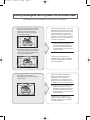 2
2
-
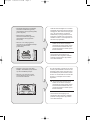 3
3
-
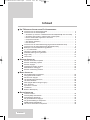 4
4
-
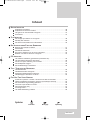 5
5
-
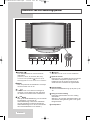 6
6
-
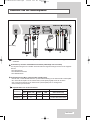 7
7
-
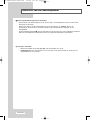 8
8
-
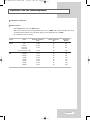 9
9
-
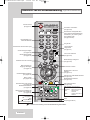 10
10
-
 11
11
-
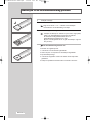 12
12
-
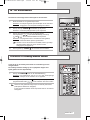 13
13
-
 14
14
-
 15
15
-
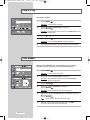 16
16
-
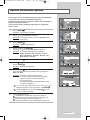 17
17
-
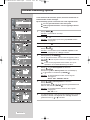 18
18
-
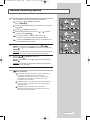 19
19
-
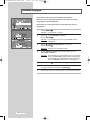 20
20
-
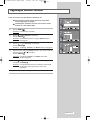 21
21
-
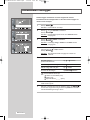 22
22
-
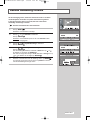 23
23
-
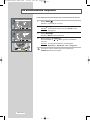 24
24
-
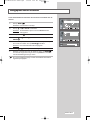 25
25
-
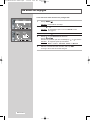 26
26
-
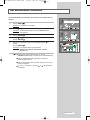 27
27
-
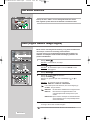 28
28
-
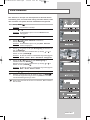 29
29
-
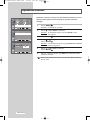 30
30
-
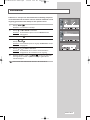 31
31
-
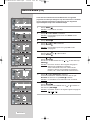 32
32
-
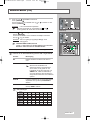 33
33
-
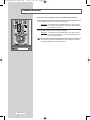 34
34
-
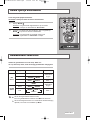 35
35
-
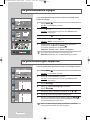 36
36
-
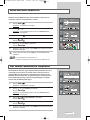 37
37
-
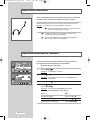 38
38
-
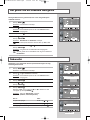 39
39
-
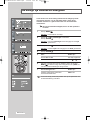 40
40
-
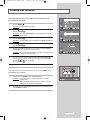 41
41
-
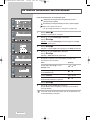 42
42
-
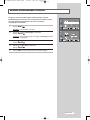 43
43
-
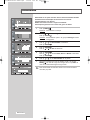 44
44
-
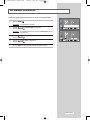 45
45
-
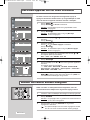 46
46
-
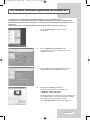 47
47
-
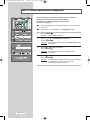 48
48
-
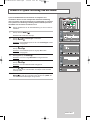 49
49
-
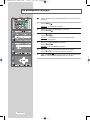 50
50
-
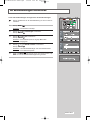 51
51
-
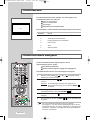 52
52
-
 53
53
-
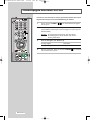 54
54
-
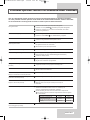 55
55
-
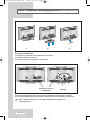 56
56
-
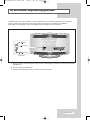 57
57
-
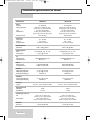 58
58
-
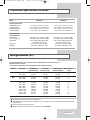 59
59
-
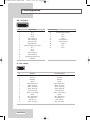 60
60
-
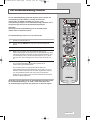 61
61
-
 62
62
-
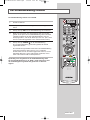 63
63
-
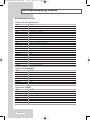 64
64
-
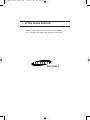 65
65
Samsung LE32A41B Handleiding
- Categorie
- Lcd-tv's
- Type
- Handleiding
- Deze handleiding is ook geschikt voor